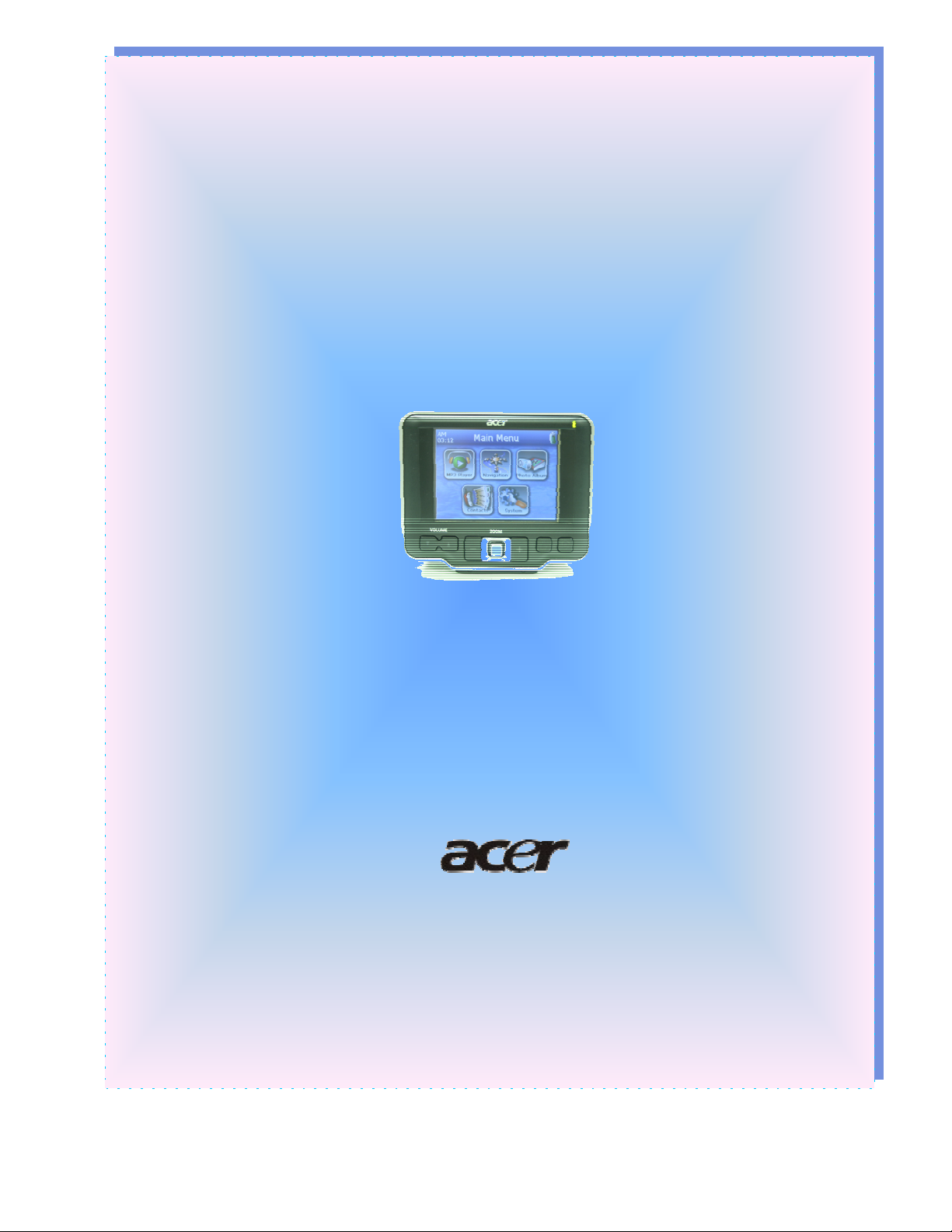
N
N
a
a
vii
v
Guide d’utilisation
g
g
A
A
att
a
c
e
c
e
e
e
u
u
r
r
r
r
d
d
p
p
1
1
o
o
0
0
rtt
r
0
0
a
a
bll
b
e
e
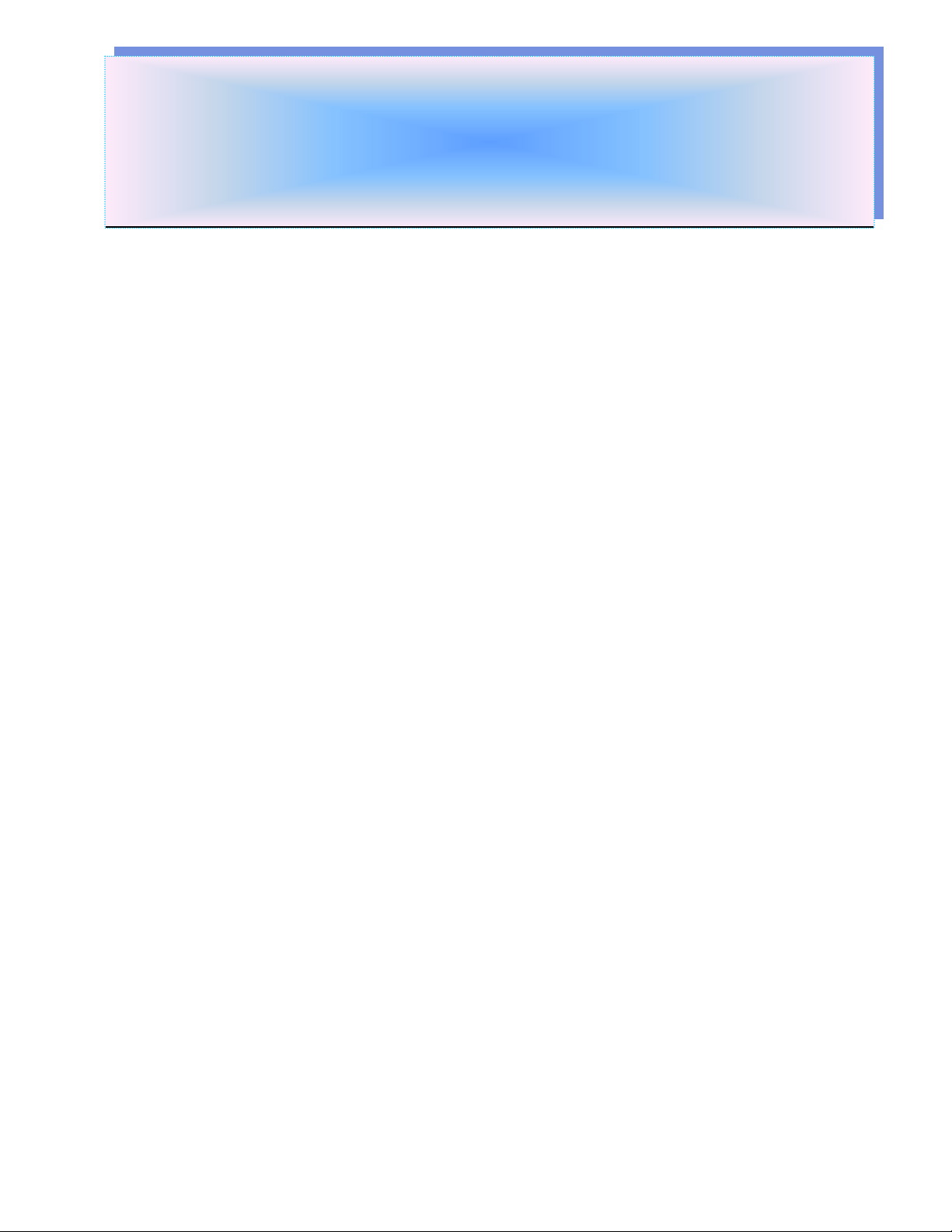
Avviiss lléégg
A
COPYRIGHT
Guide d’utilisation du navigateur portable Acer d100
Première publication : juillet 2005
Acer et le logo Acer sont des marques déposées de Acer Inc. Les autres noms de produits et de systèmes apparaissant dans
ce document sont des marques ou des marques déposées de leurs propriétaires respectifs. De plus les symboles © ou TM ne
sont pas utilisés dans le texte.
Des modifications peuvent être apportées de temps à autres aux informations contenues dans cette publication sans
obligation d’en notifier qui que ce soit. Ces modifications seront ajoutées aux nouvelles éditions de ce guide d’utilisation ou
dans des documents et publications complémentaires.
Toute reproduction, mise en mémoire ou transmission de ce document, quel que soit le format ou par quelque procédé que
ce soit, notamment, électronique, mécanique, photocopie, enregistrement et autres sont interdites sans l’autorisation écrite
préalable d’Acer Inc.
AVERTISSEMENT ET LIMITATION DE LA RESPONSABILITÉ
a
uxx
a
u
Acer et ses filiales ne fournissent aucune espèce de garantie expresse ou implicite, relative à aucune des informations
contenues dans ce document et n’offre notamment aucune garantie d’aucune sorte quant à la valeur marchande de ce
produit ou son adéquation à une application particulière. Acer et ses filiales ne reconnaissent aucune responsabilité pour
tout dommage ou perte résultant de l’utilisation de ce guide d’utilisation du navigateur portable Acer d100.
NOTES
Enregistrez le numéro ID de l’appareil, le numéro de série, la date d’achat et le lieu d’achat dans l’espace prévu ci-dessous.
Le numéro de série est indiqué sur l’étiquette collée sur votre appareil Acer. Toutes les correspondances concernant cette
unité doivent inclure ces informations.
Navigateur portable Acer d100
ID de l’appareil : ________________________________________________
Numéro de série de l’appareil : __________________________________
Date d’achat : __________________________________________________
Lieu d’achat : ___________________________________________________
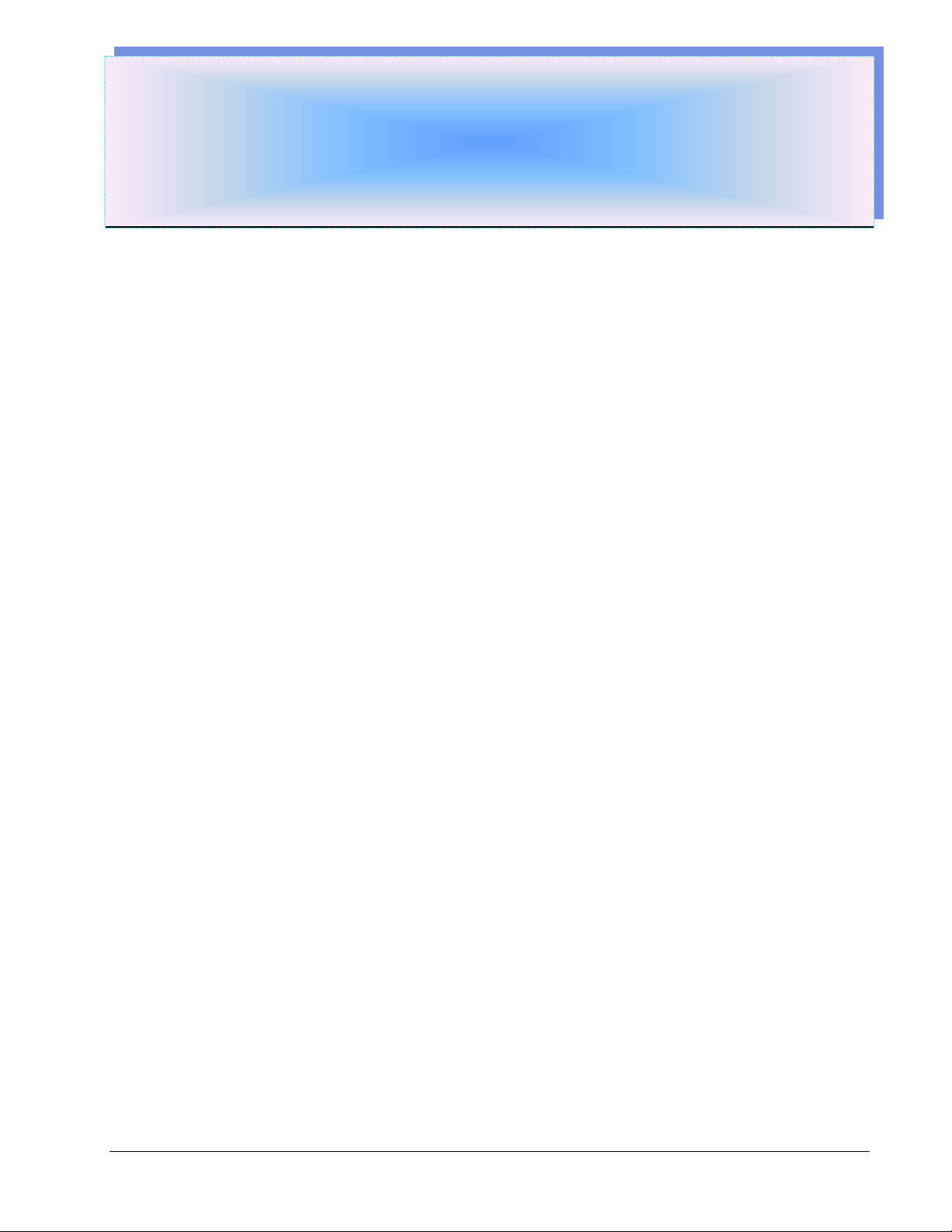
T
a
T
bllee
a
b
deess
d
m
m
attiièèrreess
a
Principales fonctionnalités du Acer d100.........................................................................................1
Système puissant............................................................................................................................ 1
Couverture GPS large et précise ................................................................................................1
Conception mobile .......................................................................................................................1
Fonctionnalités ergonomiques ....................................................................................................2
Programmes multimédia ..............................................................................................................2
Programmes de gestion des contacts....................................................................................... 2
PPOOUURR CCOOMMMMEENNCCEERR..............................................................................................................................................................................................................................................1
Visite guidée du système du système...............................................................................................1
Panneaux avant et arrière............................................................................................................... 1
Panneaux droit et gauche .............................................................................................................. 4
Vues supérieure et inférieure ...........................................................................................................5
Visite guidée des périphériques........................................................................................................5
Kit support de voiture ........................................................................................................................ 6
Support de voiture ......................................................................................................................... 6
Base .................................................................................................................................................. 7
Chargeur de voiture .........................................................................................................................8
Configuration du Acer d100..............................................................................................................8
Déballez le Acer d100....................................................................................................................... 8
Installez le Acer d100 dans votre voiture .......................................................................................9
Démarrez le Acer d100................................................................................................................... 12
1
BBAASSEESS DDUU AACCEERR DD110000....................................................................................................................................................................................................................................117
Interface matérielle.........................................................................................................................17
Utilisation du rétroéclairage de l’écran tactile ..........................................................................17
Utilisation de l’emplacement SD/MMC ...................................................................................17
Établissement d’une connexion appareil ordinateur............................................................ 19
Utilisation du support de voiture................................................................................................25
Recharger le Acer d100 .................................................................................................................27
Interface de commande ...................................................................................................................29
Utilisation des touches spéciales................................................................................................... 29
Utilisation de la manette ................................................................................................................29
Utilisation de l’écran tactile du Acer d100.................................................................................. 30
Navigateur portable Acer d100 i
7
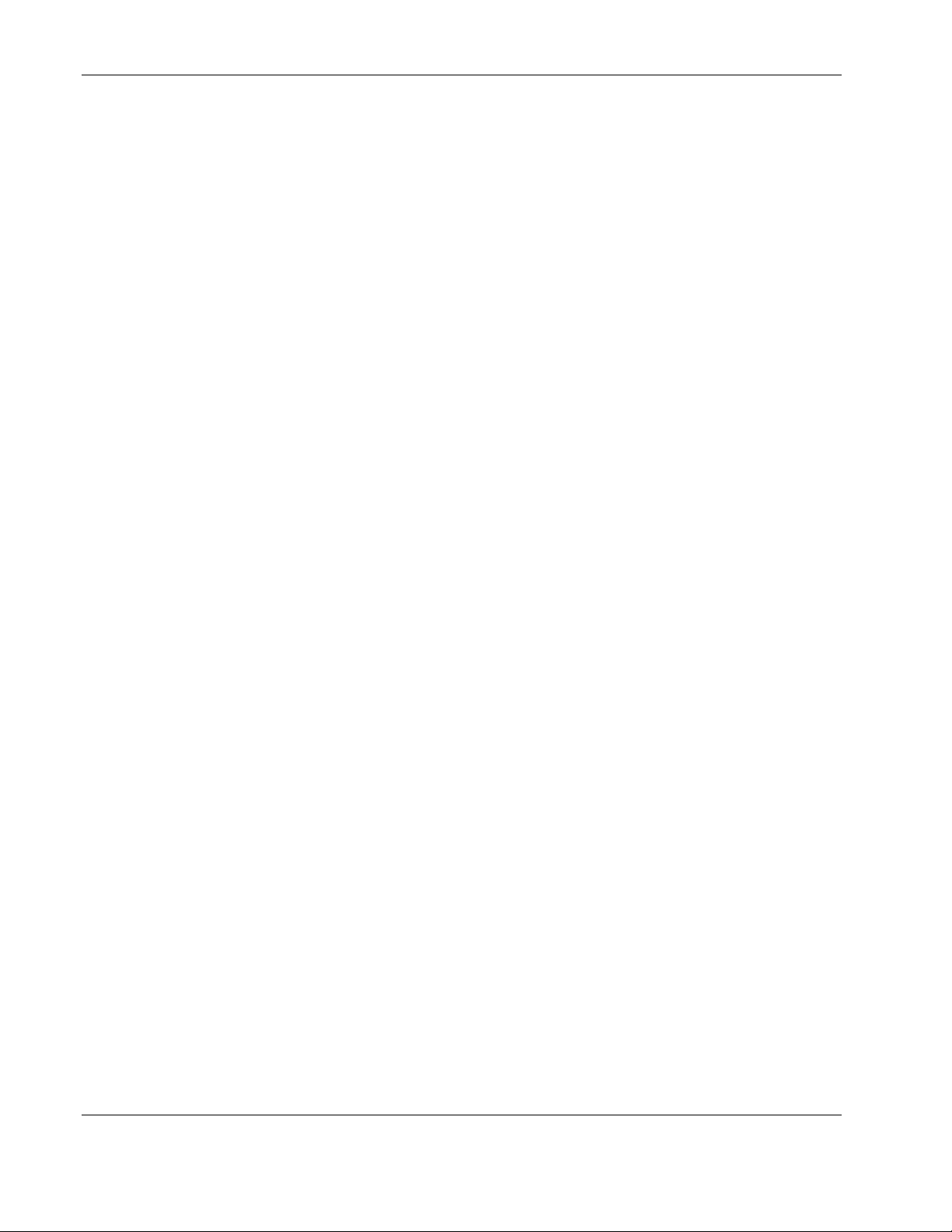
Table des matières
Utilisation du panneau du Menu principal.................................................................................. 30
GGEESSTTIIOONN DDEESS CCOONNTTAACCTTSS....................................................................................................................................................................................................................332
Contacts ...........................................................................................................................................32
Utilisation des Contacts ..................................................................................................................32
Création d’un nouveau contact ..............................................................................................33
Édition des informations de contact ........................................................................................33
Navigation à l’adresse d’un contact.......................................................................................34
Exporter les contacts depuis votre Acer d100 ........................................................................34
Importer les contacts depuis votre Acer d100 .......................................................................35
Suppression d’un contact ..........................................................................................................36
Contacts Exchange..........................................................................................................................37
Utilisation de Contacts Exchange.................................................................................................37
Exporter les contacts depuis votre ordinateur........................................................................ 38
Importer les contacts depuis votre Acer d100 .......................................................................39
ActiveSync .......................................................................................................................................40
Synchronisation des contacts........................................................................................................40
MMOODDEE MMUULLTTIIMMÉÉDDIIAA........................................................................................................................................................................................................................................442
2
2
Présentation du mode multimédia .................................................................................................42
MP3 ..................................................................................................................................................42
Utilisation du MP3 .............................................................................................................................43
Photo ................................................................................................................................................46
Utilisation de Photo ..........................................................................................................................47
Affichage des fichiers en mode plein écran ..........................................................................47
Affichage des fichiers en mode diaporama ..........................................................................49
CCOONNFFIIGGUURRAATTIIOONN DDUU SSYYSSTTEEMMEE..............................................................................................................................................................................................550
Présentation des paramètres du système ......................................................................................50
Personnalisation des préférences utilisateur ................................................................................51
Volume ..............................................................................................................................................51
AAlimentation....................................................................................................................................52
Rétroéclairage .................................................................................................................................53
Date et heure ...................................................................................................................................54
Langue...............................................................................................................................................54
Informations système.......................................................................................................................55
0
MMAAIINNTTEENNAANNCCEE DDUU SSYYSSTTEEMMEE EETT SSUUPPPPOORRTT UUTTIILLIISSAATTEEUURR..............................................................................................556
ii Navigateur portable Acer d100
6
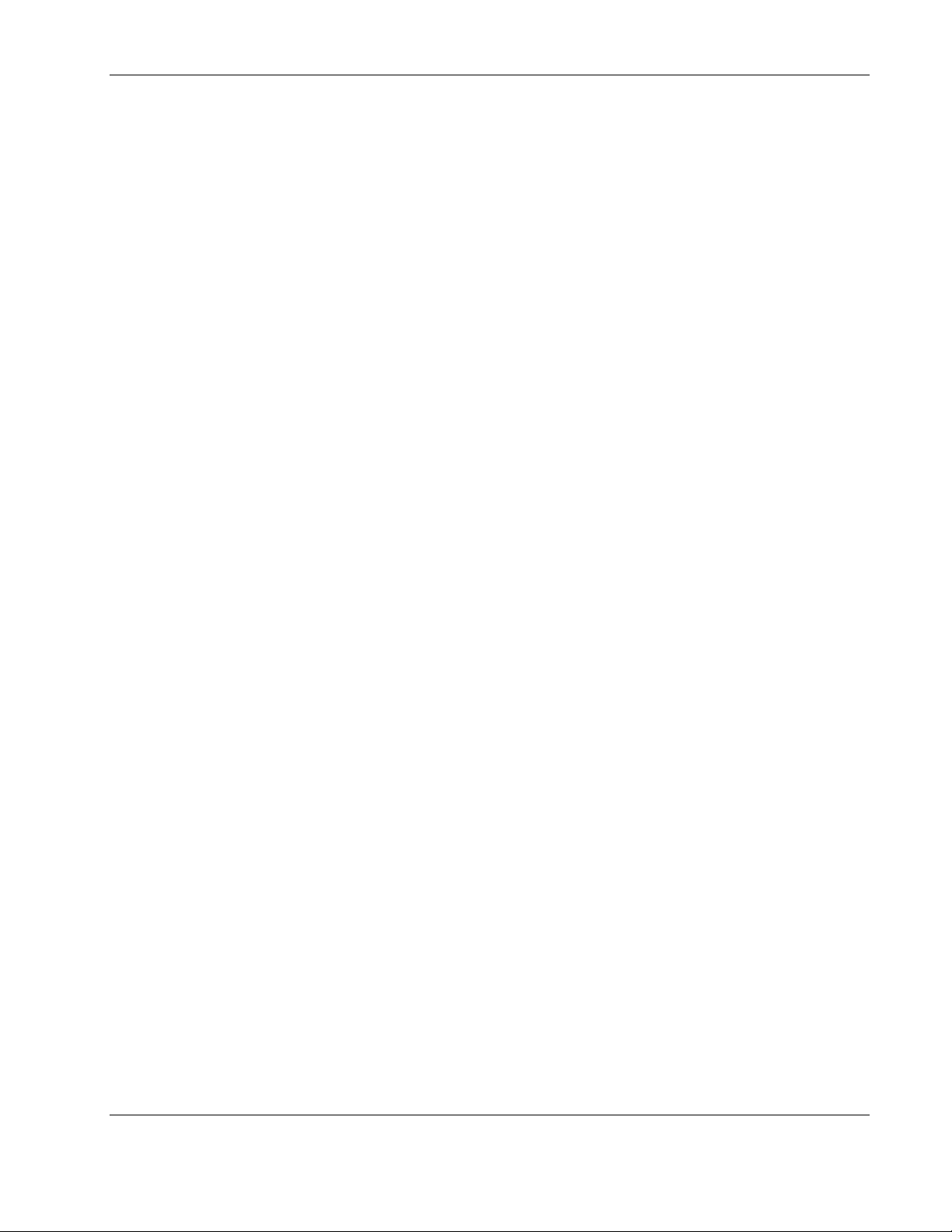
Table des matières
Utilisation de votre Acer d100 en toute sécurité ...........................................................................56
Précautions de conduite................................................................................................................56
Précautions d’utilisation.................................................................................................................. 57
Précautions de stockage...............................................................................................................58
Accessoires et précautions de réparation.................................................................................. 59
Nettoyage de votre Acer d100.........................................................................................................59
Dépannage de votre Acer d100 .......................................................................................................59
Recalibrage de l’écran .................................................................................................................. 59
Réinitialisation du Acer d100.......................................................................................................... 60
Charger les réglages par défaut de l’usine................................................................................ 61
Réinitialisation de la fonction GPS ................................................................................................ 61
FAQ ..................................................................................................................................................62
Support client ..................................................................................................................................64
SSPPÉÉCCIIFFIICCAATTIIOONNSS DDUU SSYYSSTTEEMMEE................................................................................................................................................................................................665
Fonctionnalités matérielles ............................................................................................................65
5
Spécifications GPS ..........................................................................................................................66
Spécifications logicielles..................................................................................................................68
Conception et ergonomie.................................................................................................................69
Spécifications environnementales ..................................................................................................72
Informations réglementaires ..........................................................................................................72
Navigateur portable Acer d100 iii
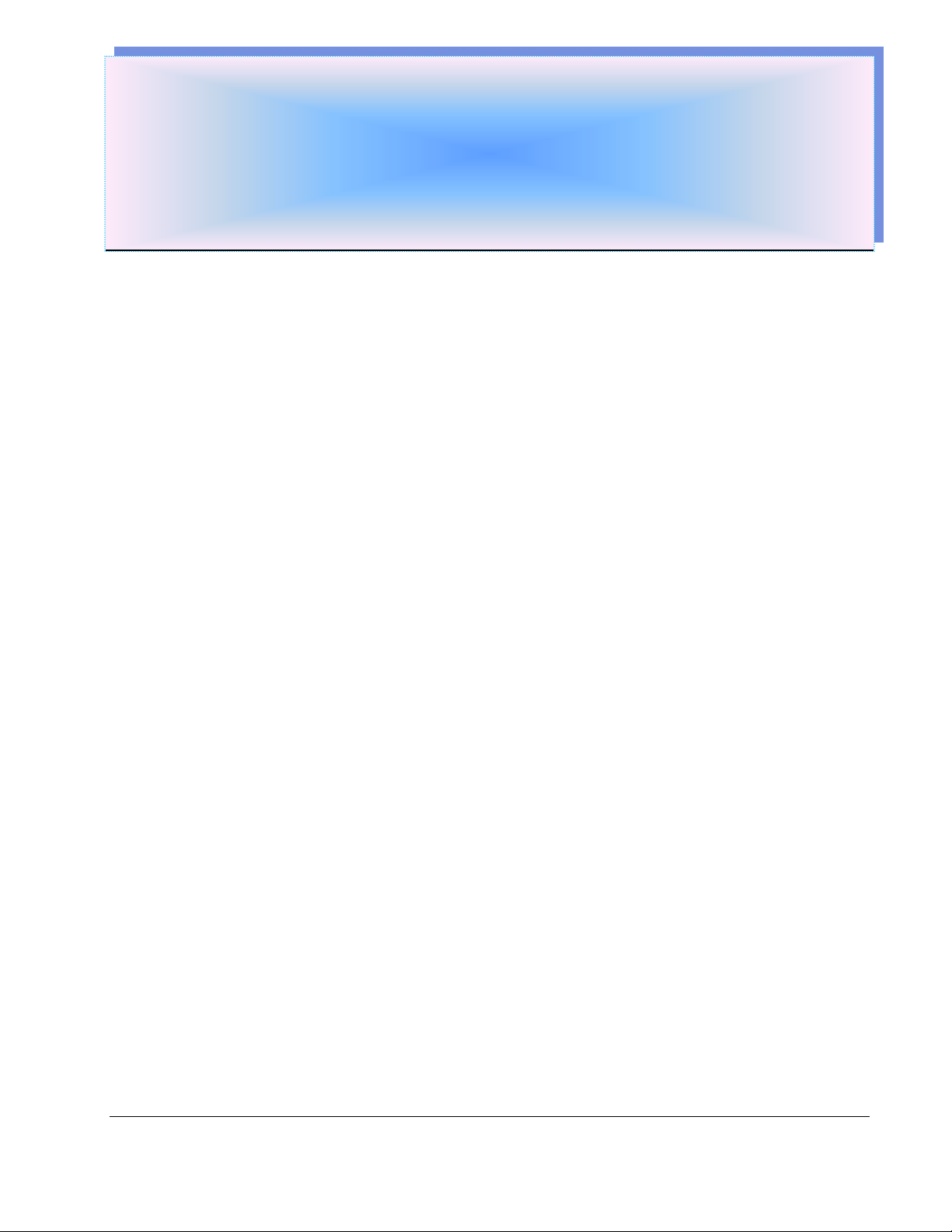
N
a
a
vii
a
N
p
orrtt
p
o
Principales fonctionnalités du Acer d100
Plus de recherche compliquée avec des cartes papier qui ne sont pas à jour.
Plus d’expression embarrassée « Je crois que je suis perdu ». Et certainement,
plus besoin de tourner en rond pour trouver votre objectif. Allez à votre
destination rapidement et facilement avec votre nouveau navigateur
portable Acer d100.
g
v
a
g
bllee
b
attee
a
Acceerr
A
urr
u
G
G
d
d
P
P
S
S
1
0
1
0
0
0
Système puissant
• Système d’exploitation Microsoft Windows CE .NET 4.2
• Processeur d’application Samsung S3C2410 266 MHz
• Chipset SiRF Star II LP avec microprogramme Xtrac v2
• Batterie au lithium-ion rechargeable haute densité de 2200mAH
Couverture GPS large et précise
• Destinator DS
• Base de données cartographiques numériques NAVTEQ
• Antenne patch intégrée pour une réception satellite optimale quel que
soit l’angle
Conception mobile
• Le boîtier compact et léger permet de le porter facilement n’importe où,
que ce soit en voiture ou à pied
• Kit support de voiture pour une utilisation multi-véhicule (montage sur
pare-brise ou tableau de bord)
• Options de recharge nomade via le chargeur de voiture et le câble USB
Navigateur portable Acer d100 1
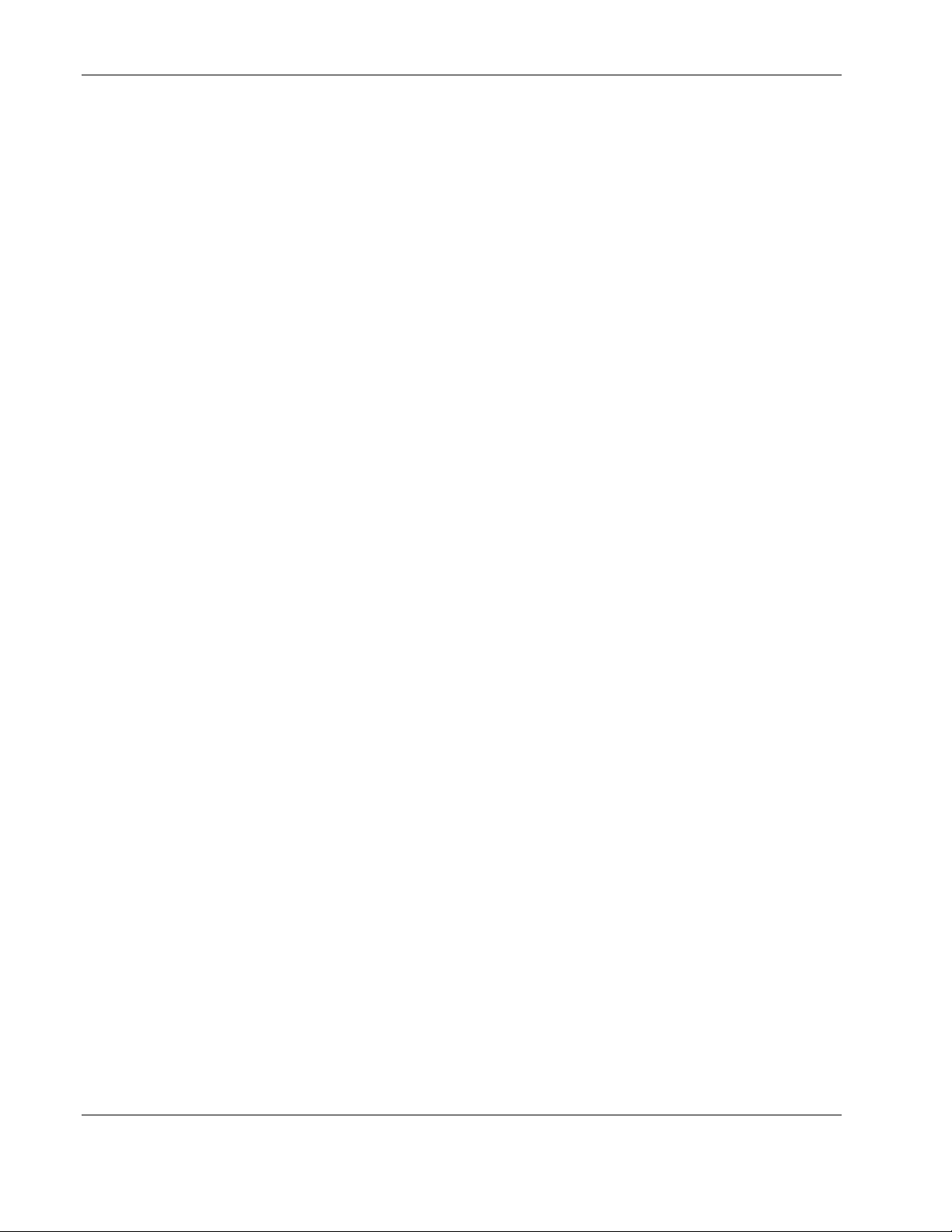
Table des matières
Fonctionnalités ergonomiques
• Écran tactile LCD TMR QVGA 200 nit de 3,5 pouces
• Touches spéciales de contrôle accessibles avec rétroéclairage
• Interface utilisateur simple et conviviale avec icônes et boutons de
commande larges
• Prise en charge multilingue pour l’interface utilisateur
o Langues préchargées : anglais international, français, allemand, italien
et espagnol
o Options de langue supplémentaires pour le mode de navigation :
danois, néerlandais, norvégien, portugais et suédois
• Options d’économie d’énergie avancées
Programmes multimédia
• MP3 pour votre distraction musicale
• Photo pour vos images numériques préférées
Programmes de gestion des contacts
• Contacts pour la gestion des informations de contact sur votre appareil
• Acer d100 Contacts Exchange pour la gestion des informations de
contact sur votre ordinateur
• Microsoft ActiveSync 3.8 pour la synchronisation des informations de
contact
2 Navigateur portable Acer d100
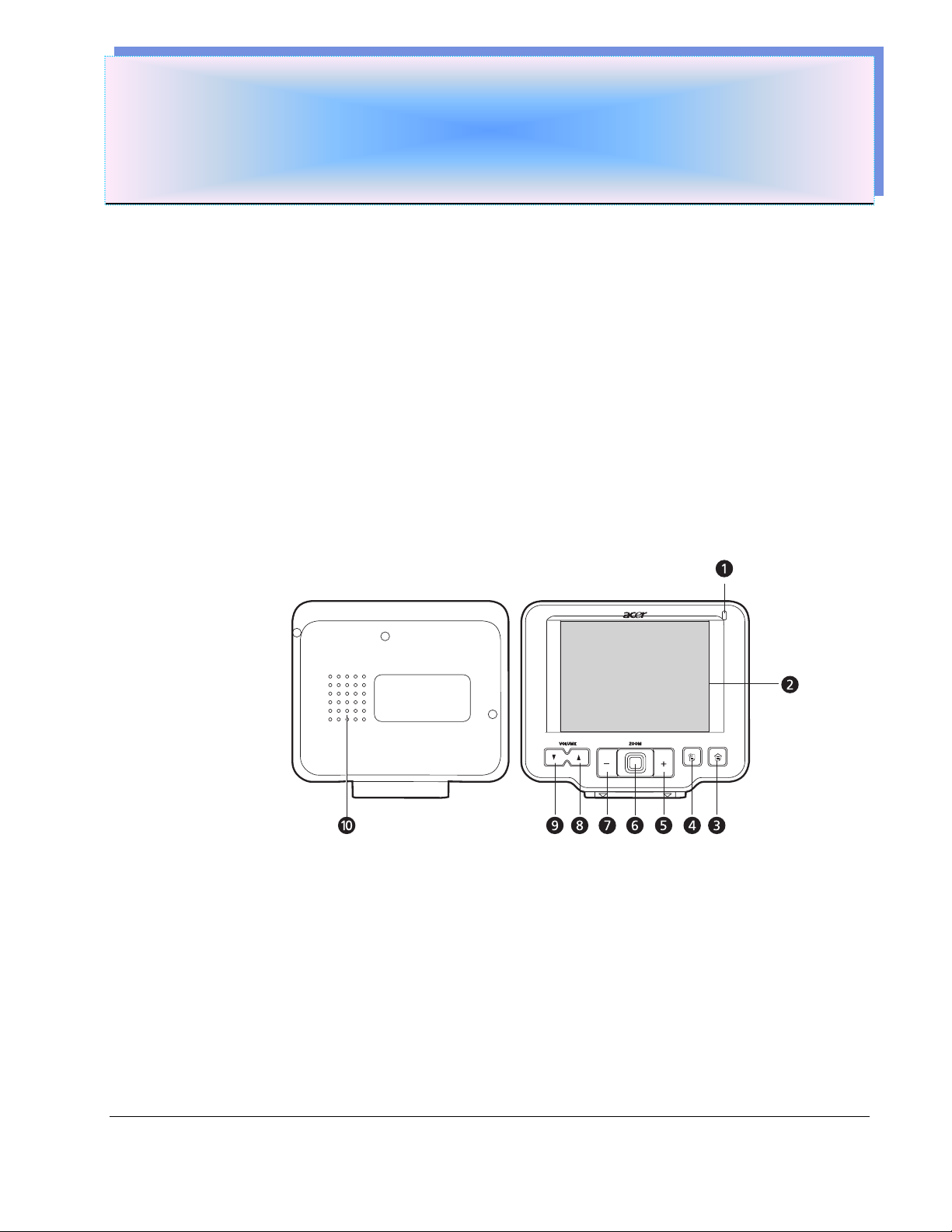
C
H
A
C
H
A
PII
P
T
T
R
E 11
R
E
PPoouurr ccoommmmeenncceerr......
Ce chapitre décrit l’interface matérielle entre le Acer d100 et ses
périphériques. Des instructions pour la configuration de l’appareil et certaines
opérations de base du système sont également discutées.
Visite guidée du système du système
Cette section vous fait faire une visite guidée de l’interface matérielle de
l’appareil.
Panneaux avant et arrière
Navigateur portable Acer d100 1
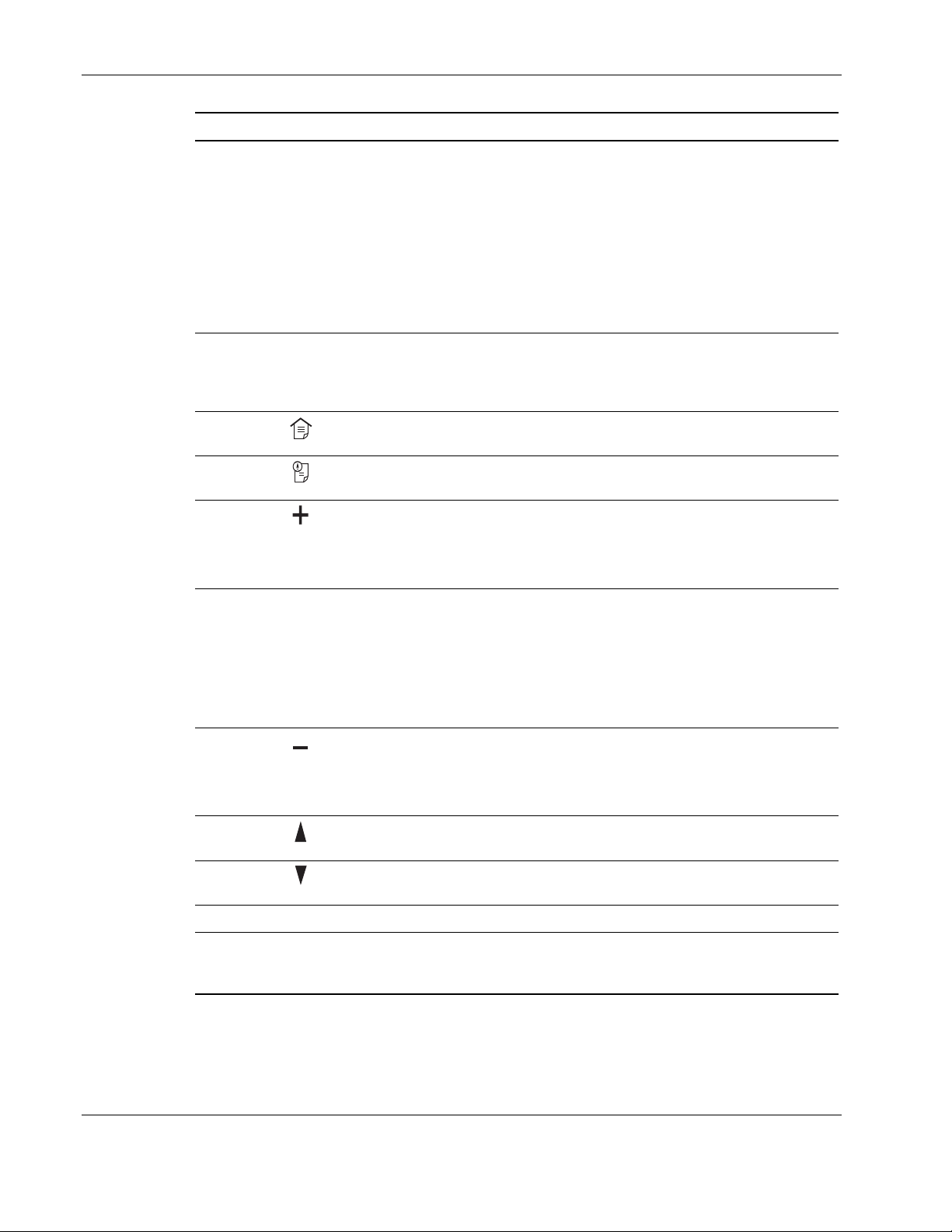
Pour commencer...
No. Icône Composant Description
1 Indicateur d’état de
l’alimentation (diode)
Indique l’état de l’alimentation de la
batterie.
Vert – la batterie est pleinement
•
chargée, l’appareil fonctionne sur
l’alimentation de la batterie.
Orange – la batterie se recharge
•
Rouge – la charge de la batterie est
•
proche du niveau épuisé. Vous devez
recharger votre appareil.
2 Écran tactile Affiche les applications, les données et les
images cartographiques disponibles sur
votre appareil. Il est sensible au touché et
répond à votre doigt.
3
4
5
Touche spéciale du
Menu principal
Touche spéciale de
Navigation
Touche spéciale de
Zoom avant
Affiche le panneau du Menu principal,
également appelé le panneau d’Accueil.
Affiche le panneau de Navigation.
En mode de navigation, effectue un zoom
avant sur le centre d’une carte.
En mode plein écran dans Photo, effectue
un zoom avant sur l’image affichée.
6 Manette
multidirectionnelle
Déplacez dans une direction gauche-droite
ou haut-bas pour défiler dans les éléments
affichés.
Appuyez pour ouvrir (si c’est une icône de
fichier) ou lancer (si c’est une icône de
programme ou paramètres) un élément
sélectionné.
7
Touche spéciale de
Zoom arrière
En mode de navigation, effectue un zoom
arrière depuis le centre d’une carte.
En mode plein écran dans Photo, effectue
un zoom arrière sur l’image affichée.
8
9
Touche spéciale de
volume haut
Touche spéciale de
volume bas
Appuyez pour augmenter le volume.
Appuyez pour diminuer le volume.
10 Haut-parleur Émet les sons du système.
Remarque : Pour plus d’informations sur l’utilisation de votre Acer d100 en mode de
navigation, reportez vous au Guide de démarrage rapide de Destinator DS ou au Guide
d’utilisation de Destinator DS (situés sur le CD de Destinator DS).
2 Navigateur portable Acer d100
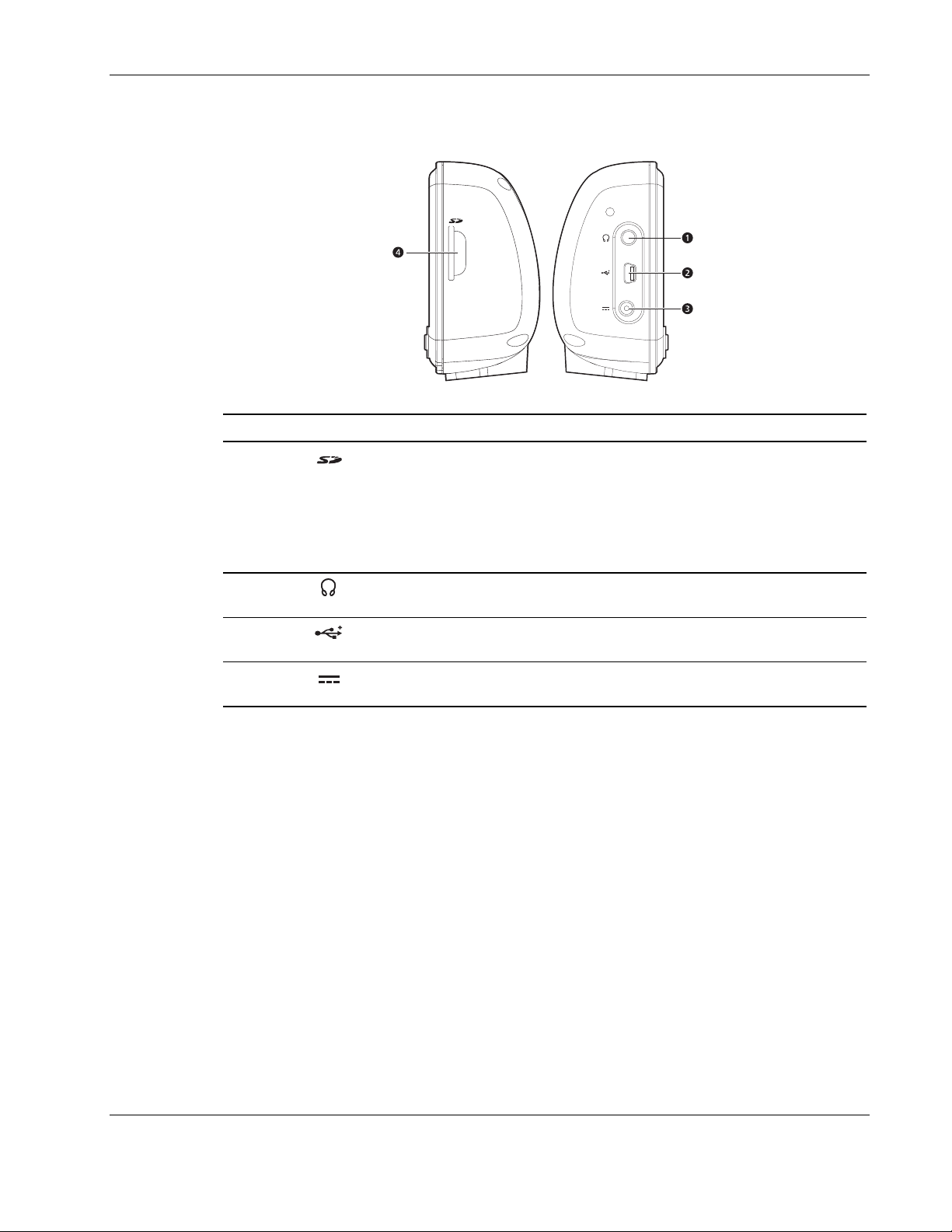
Panneaux droit et gauche
Pour commencer...
No. Icône Composant Description
1
2
3
4
Emplacement SD/MMC Accepte les cartes de stockage SD et
Prise écouteurs Se connecte à des périphériques audio en
Port USB Connecte l’appareil à un ordinateur
Connecteur
d’alimentation
MMC, permettant d’utiliser les fichiers
audio, images et cartographiques qui y
sont contenus pour utilisation avec les
applications internes. Vous pouvez
également l’utiliser pour sauvegarder les
données de votre appareil.
sortie (écouteurs/casque).
fonctionnant sous Microsoft Windows.
Connecte l’appareil à une prise secteur.
Navigateur portable Acer d100 3
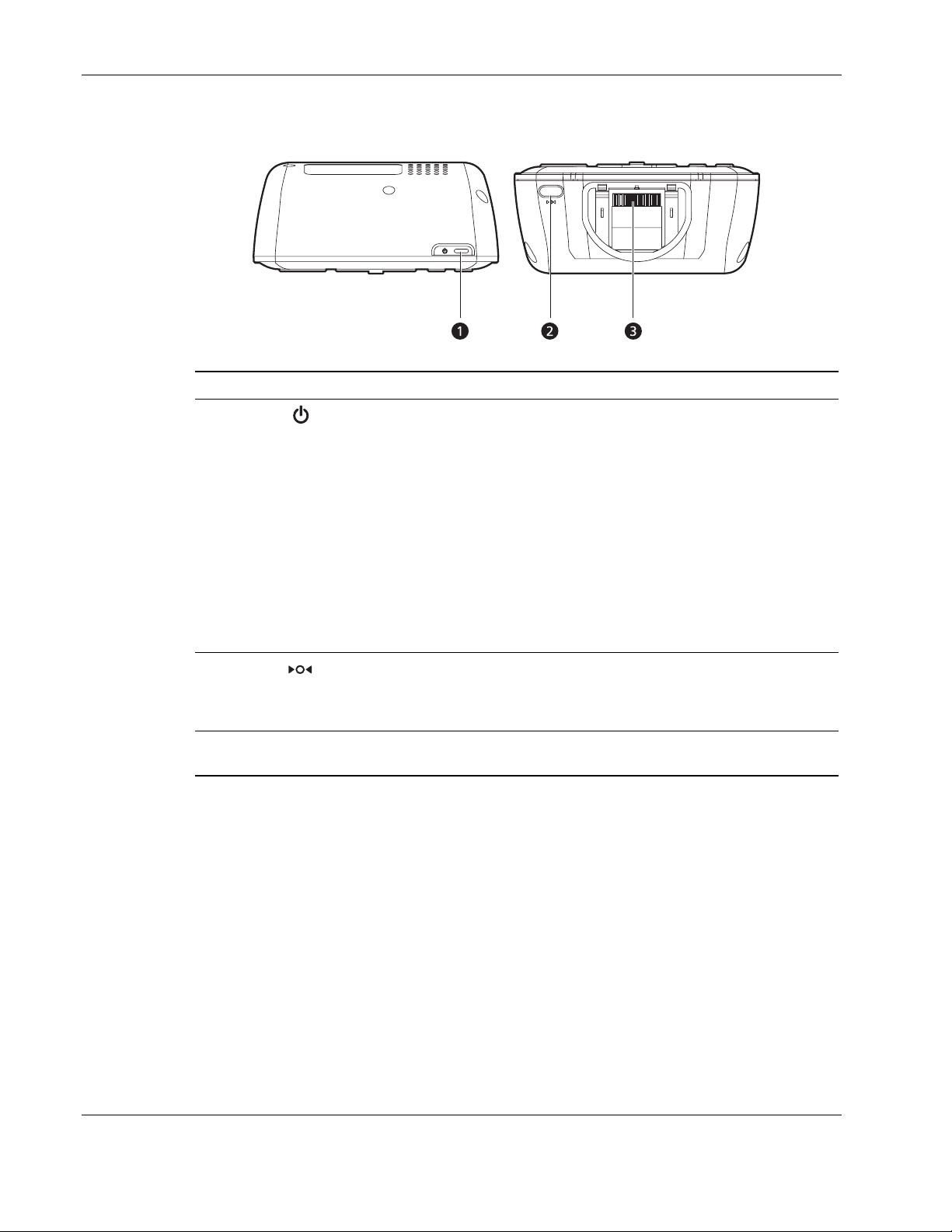
Pour commencer...
Vues supérieure et inférieure
No. Icône Composant Description
1
2
3 Connecteur de la base
Bouton d’alimentation/
contrôle du
rétroéclairage
Bouton de
réinitialisation logicielle
à 8 broches
Comme bouton d’alimentation :
Si l’appareil est éteint, appuyez sur le
•
bouton pour l’allumer. L’indicateur
diode d’alimentation sur le panneau
avant s’allume vert.
Si l’appareil est allumé, appuyez sur le
•
bouton pour l’éteindre. L’indicateur
diode d’alimentation s’éteint
également.
Comme contrôle du rétroéclairage :
Appuyez et maintenez pour activer ou
•
désactiver le rétroéclairage de l’écran.
Appuyez pour effectuer une réinitialisation
logicielle si votre appareil se bloque (c.-à-d.
si votre appareil ne répond plus aux
boutons à l’écran).
Connecte l’appareil à la base, qui se
connecte au support de voiture.
Visite guidée des périphériques
Cette section vous fait faire une visite guidée des périphériques fournis avec
votre Acer d100.
Kit support de voiture
Le kit support de voiture est composé du support de voiture et la base.
4 Navigateur portable Acer d100

Support de voiture
Pour commencer...
No. Composant Description
1 Plateau de la base Connecte le support de voiture à la base.
2 Molette
d’ajustement de
l’angle horizontal
3 Molettes
d’ajustement de
l’angle vertical
4 Tige extensible Sortez la tige pour ajuster la position de l’appareil dans
5 Levier de verrouillage
de la ventouse
6 Ventouse Fixe le support de voiture sur la zone de montage
7 Levier de libération
de la ventouse
Desserrez légèrement la molette pour ajuster l’angle de
vision dans une direction gauche-droite.
Desserrez légèrement les molettes pour ajuster l’angle
de vision dans une direction haut-bas.
une direction de l’avant vers l’arrière.
Immobilise le joint hermétique du support de voiture.
sélectionnée.
Tirez pour libérer le joint hermétique de la ventouse.
Navigateur portable Acer d100 5
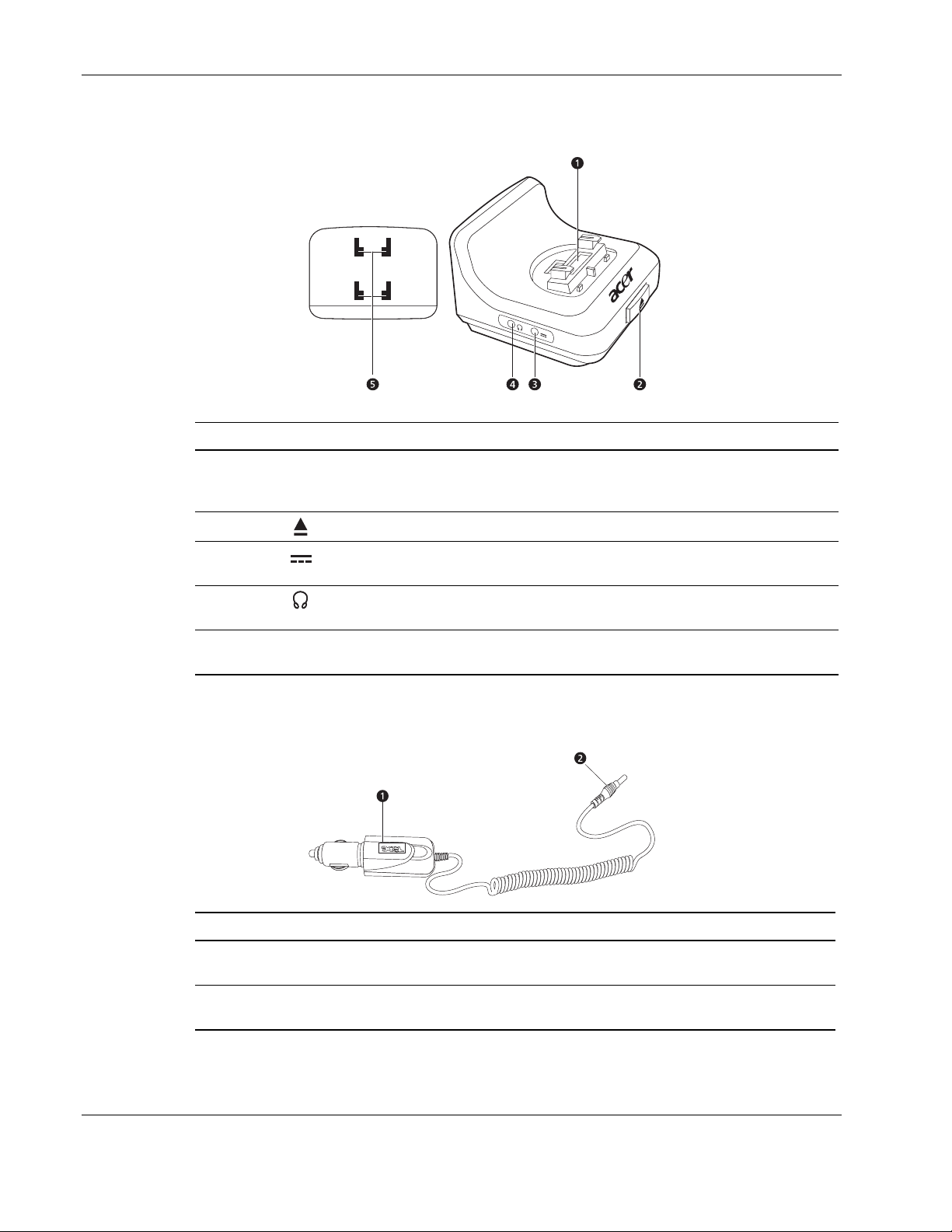
Pour commencer...
Base
No. Icône Composant Description
1 Connecteur de
2
3
4
5 Trous du support de
Chargeur de voiture
Accepte l’appareil lors qu’il est installé dans le
l’appareil à 8
broches
Bouton de libération Appuyez pour détacher l’appareil de la base.
Connecteur
d’alimentation
Prise écouteurs Se connecte à des périphériques audio en
voiture
support de voiture.
Connecte l’appareil à un allume-cigare de
voiture pour la recharge.
sortie (écouteurs/casque).
Accepte les chevilles sur le plateau de la
base du support de voiture.
No. Composant Description
1 Prise de l’allume-
cigare
2 Prise d’alimentation Se connecte au connecteur d’alimentation sur
6 Navigateur portable Acer d100
Se connecte à l’allume-cigare de la voiture.
l’appareil ou la base.
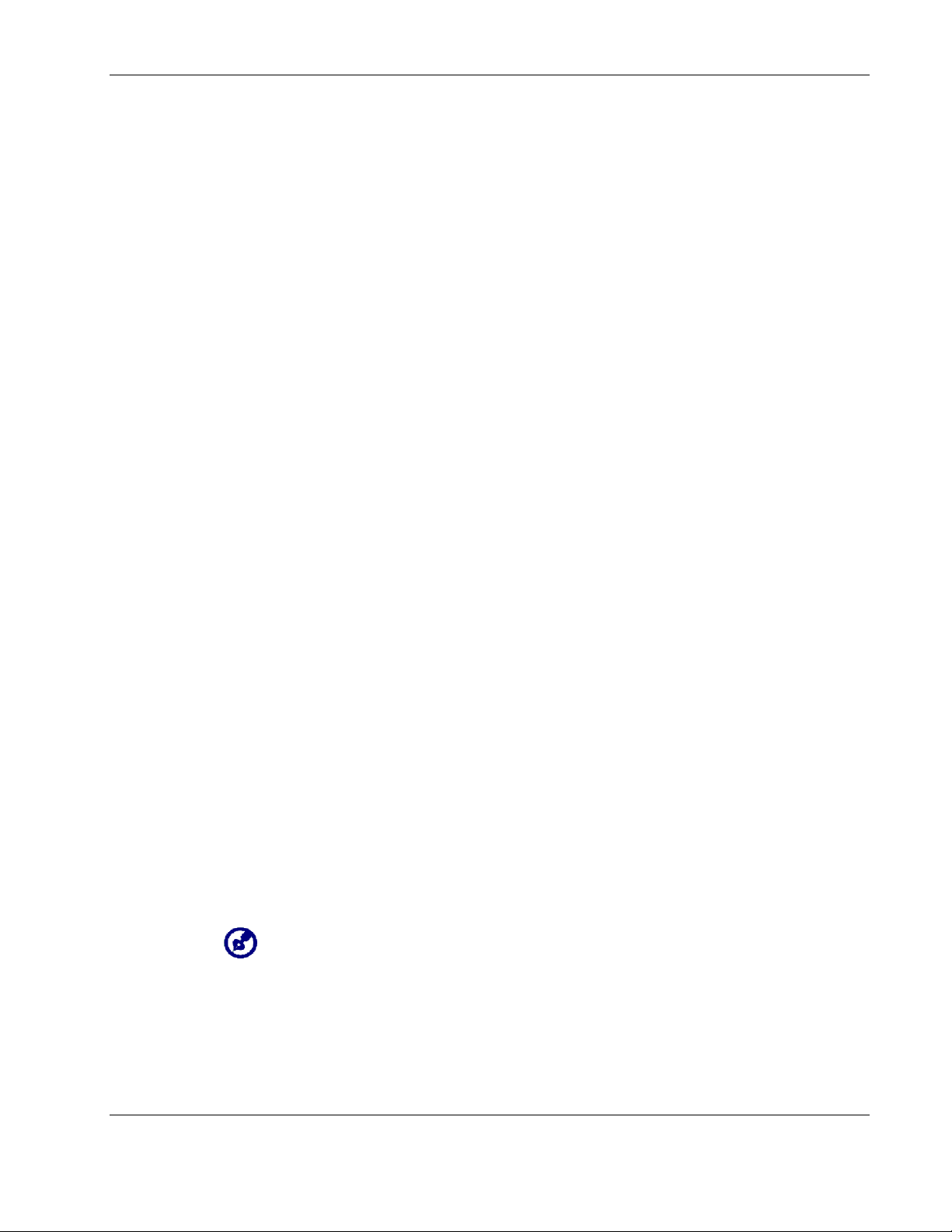
Configuration du Acer d100
L’utilisation de votre nouveau Acer d100 est un jeu d’enfant. Déballez,
montez, allumez et vous êtes prêt à partir. Effectuez les tâches d’installation
faciles qui suivent pour commencer à utiliser l’appareil directement sorti de la
boîte :
1. Déballez l’appareil.
2. Installez l’appareil dans votre voiture.
3. Allumez votre appareil et configurez-le.
Déballez le Acer d100
Nous vous remercions pour votre achat du Navigateur Portable Acer d100. La
boîte du Acer d100 contient tous les éléments listés ci-dessous.
• Unité navigateur portable Acer d100
• Kit support de voiture
Pour commencer...
o Support de voiture
o Base
o Connecteur de disque auto-adhésif
• Chargeur de voiture
• Adaptateur secteur
• Câble USB
• Carte SD Destinator DS
• Documentation d’utilisation
o CD d’accompagnement du navigateur portable Acer d100
o Guide de démarrage du navigateur portable Acer d100
o Livret de garantie du navigateur portable Acer d100
o Guide de démarrage rapide de Destinator DS
o CD de Destinator DS
Signalez immédiatement au lieu d’achat tout défaut du produit ou élément
manquant. Conservez les boîtes et les matériaux d’emballage pour une utilisation
ultérieure.
Navigateur portable Acer d100 7
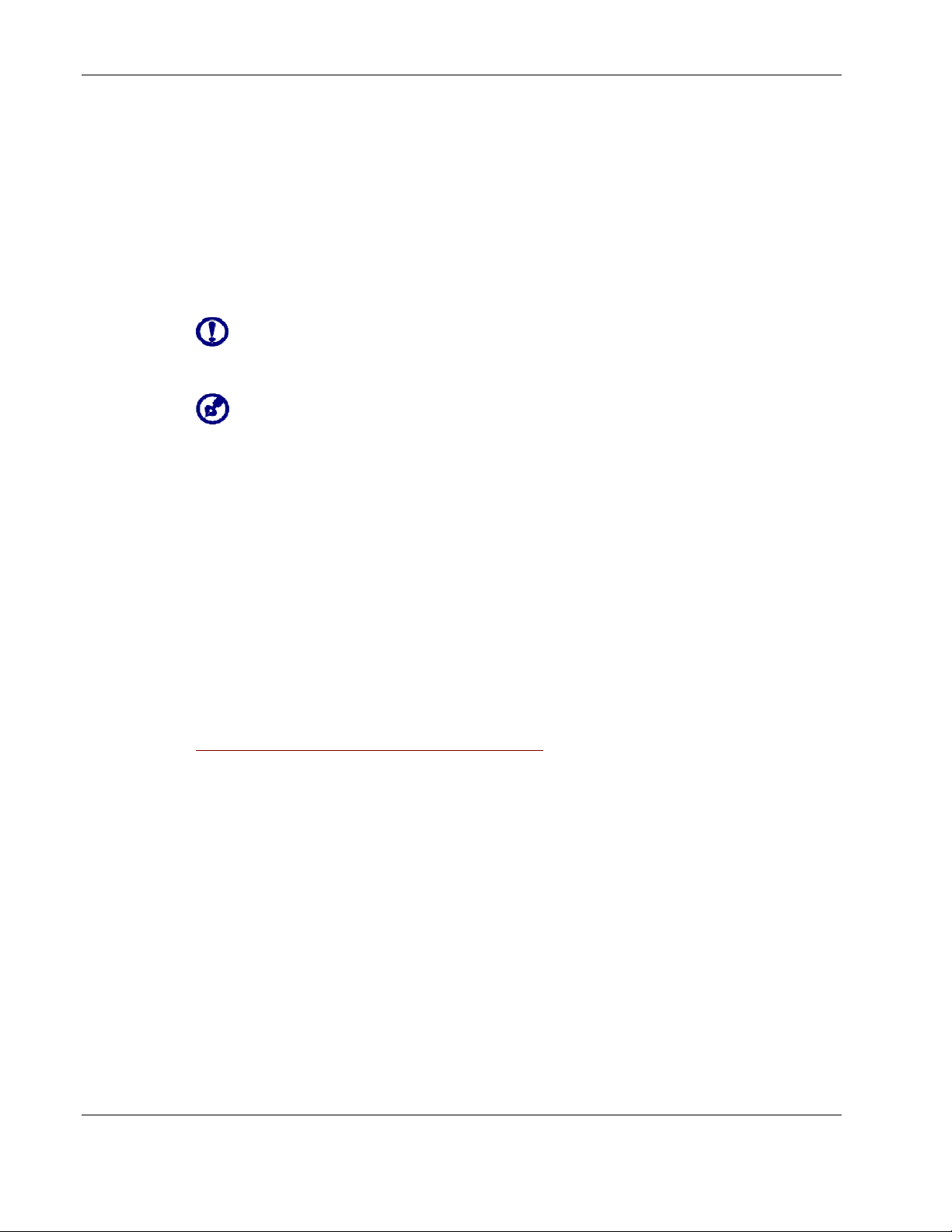
Pour commencer...
Installez le Acer d100 dans votre voiture
Le Acer d100 est fourni avec un kit de support de voiture et un chargeur de
voiture avec lesquels vous pouvez installer votre appareil dans votre véhicule.
Vous pouvez choisir de positionner le kit de support de voiture sur le parebrise en utilisant la ventouse ou sur le tableau de bord en utilisant le
connecteur à disque auto-adhésif.
Certains pays interdisent d’installer un appareil électronique sur un quelconque
emplacement du tableau de bord d’un véhicule. Assurez-vous de vérifier vos lois
locales pour les zones d'installation acceptables avant d’installer le support de voiture.
Certains véhicules récents peuvent avoir un écran réflecteur de chaleur intégré dans
le pare-brise. Dans certains cas, cela peut gêner la réception du signal GPS. Si vous
avez ce problème dans votre véhicule, vous devez acheter une antenne GPS externe.
Pour plus d’informations, contactez votre revendeur Acer local.
Rappels pour l’installation du support de voiture
Installez le support sur la surface de votre véhicule :
• Qui est lisse, plane et sans poussière ni huile
• Où le conducteur peut facilement voir et manipuler sans avoir à trop
quitter la route des yeux
• Où l’appareil ne cachera pas les contrôles de la voiture et ne limitera pas
la visibilité de la route
• Loin de la zone de déploiement de l’airbag
Pour installer l’appareil dans votre voiture :
Cette section présente l’installation du kit support de voiture sur le pare-brise
de votre véhicule en utilisant la ventouse. Pour les procédures d’installation
en utilisant le connecteur à disque auto-adhésif, reportez vous au
démarrage du navigateur portable Acer d100
.
Guide de
1. Nettoyez la surface de montage avec du nettoyant pour vitres et un
chiffon en coton propre.
2. Si la température ambiante est inférieure à +15°C (60°F), réchauffez la
zone de montage et la ventouse avec un sèche-cheveux pour assurer
une forte adhésion de la ventouse.
3. Installez le support de voiture sur la zone sélectionnée.
a. Fixez la ventouse sur la zone sélectionnée avec le levier de
verrouillage dirigé vers le haut.
8 Navigateur portable Acer d100
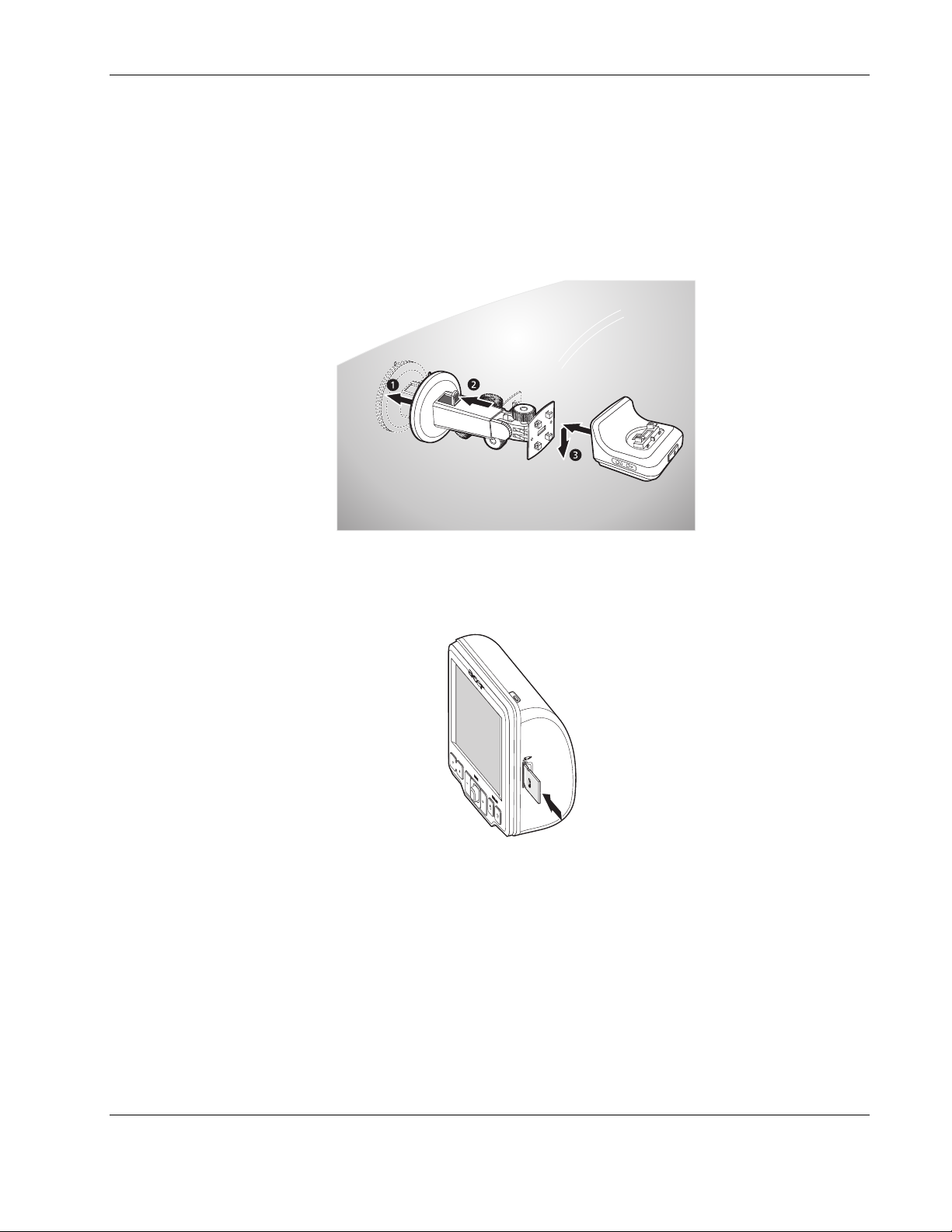
Pour commencer...
b. Poussez le levier de verrouillage pour créer un vide entre la ventouse
et la surface de montage.
Assurez-vous que la force de succion est assez forte avant de
continuer à l’étape suivante.
c. Insérez les chevilles sur le plateau de la base du support de voiture
dans les trous sur l’arrière de la base, puis déplacez la base vers le bas
jusqu’à ce que les deux composants soient verrouillés.
4. Insérez la
carte SD Destinator DS
dans l’appareil.
5. Placez
l’appareil
sur la base.
Navigateur portable Acer d100 9
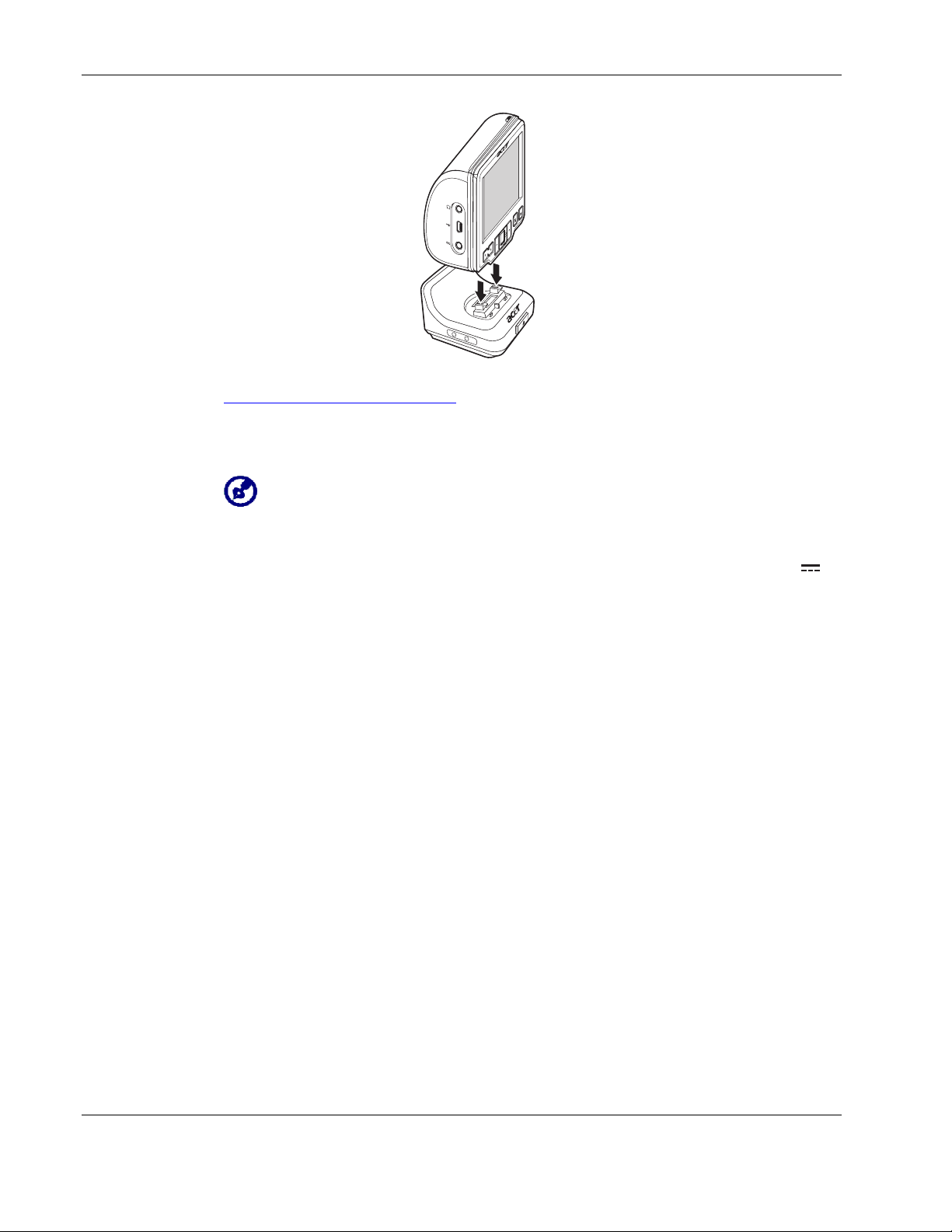
Pour commencer...
6. Ajustez le support de voiture
Après
7.
avoir installé l’appareil sur le support de voiture, connectez le
pour le meilleur angle de vision.
chargeur de voiture.
Si le moteur de la voiture tourne, il est possible que vous deviez basculer la clé de
contact en position Accessoires. Consultez le manuel du propriétaire de votre
véhicule.
a. Connectez le chargeur de voiture au connecteur d’alimentation
sur la base.
b. Branchez l’autre extrémité du chargeur de voiture dans l’allume-
cigare de votre véhicule.
L’indicateur diode d’alimentation s’allume orange pendant la
charge. Le rétroéclairage des touches spéciales est également
allumé.
10 Navigateur portable Acer d100
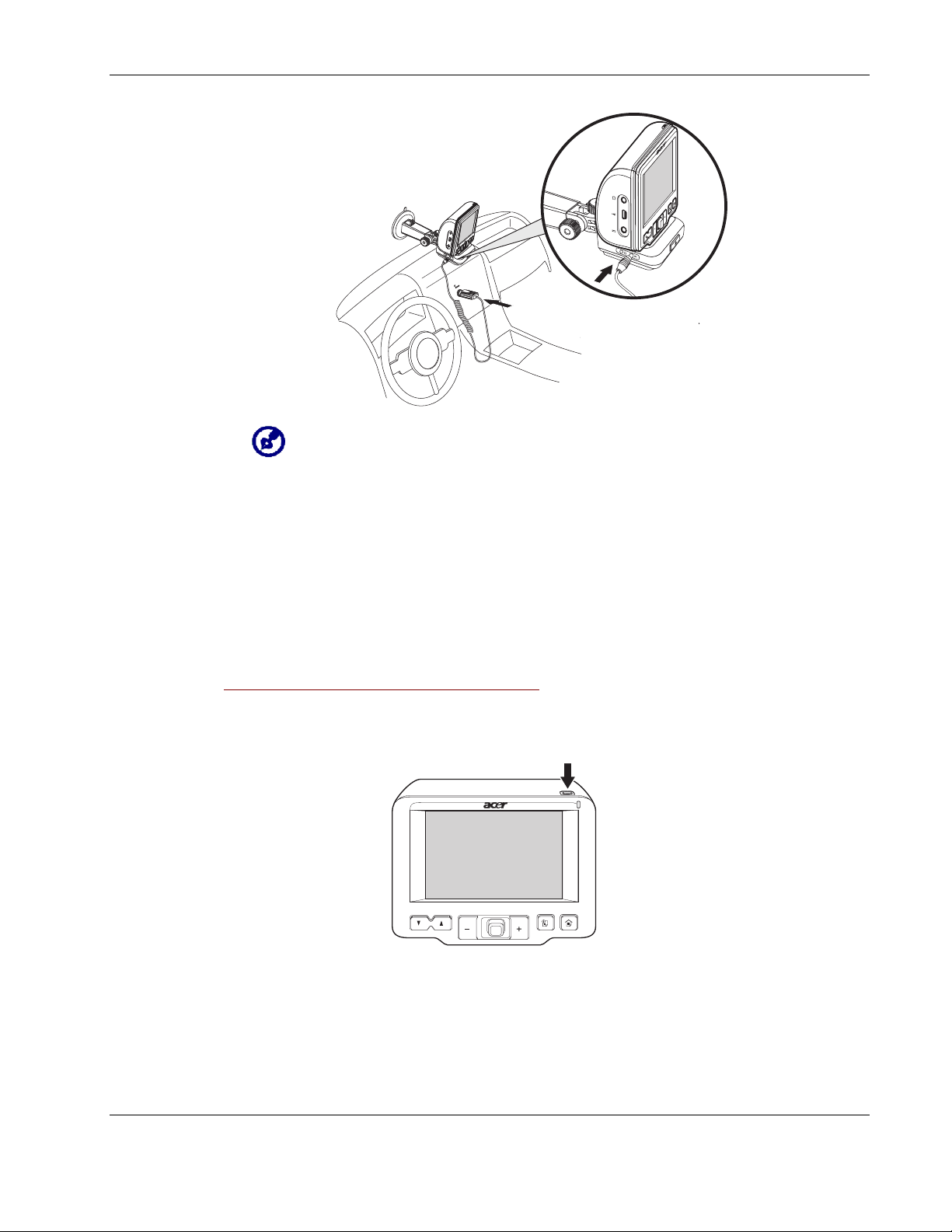
Pour commencer...
L’appareil est fourni avec une batterie préchargée à une capacité d’au moins
30%. Vous pouvez commencer à l’utiliser lorsqu’il est installé dans votre véhicule et
connecté à l’allume-cigare. Cependant, pour un temps d’utilisation maximale,
vous devez charger l’appareil à pleine capacité. Allez à la section « Recharger
l’appareil » pour des instructions.
Démarrez le Acer d100
Après avoir installé le Acer d100 dans votre véhicule, il est prêt à être utilisé.
Vous pouvez maintenant l’allumer pour calibrer l'écran. Après le calibrage de
l’écran, passez à la configuration des paramètres du système.
Pour allumer et calibrer votre appareil :
1. Allumez votre appareil en appuyant le bouton d’alimentation sur le
panneau supérieur droit de l’appareil.
Lorsque vous allumez votre appareil pour la première fois, il vous sera
demandé de calibrer l’écran. Ce processus assure que lorsque vous tapez
sur l’écran, l’élément tapé est activé.
2. Tapez sur le centre du point noir comme il se déplace sur l’écran.
Navigateur portable Acer d100 11
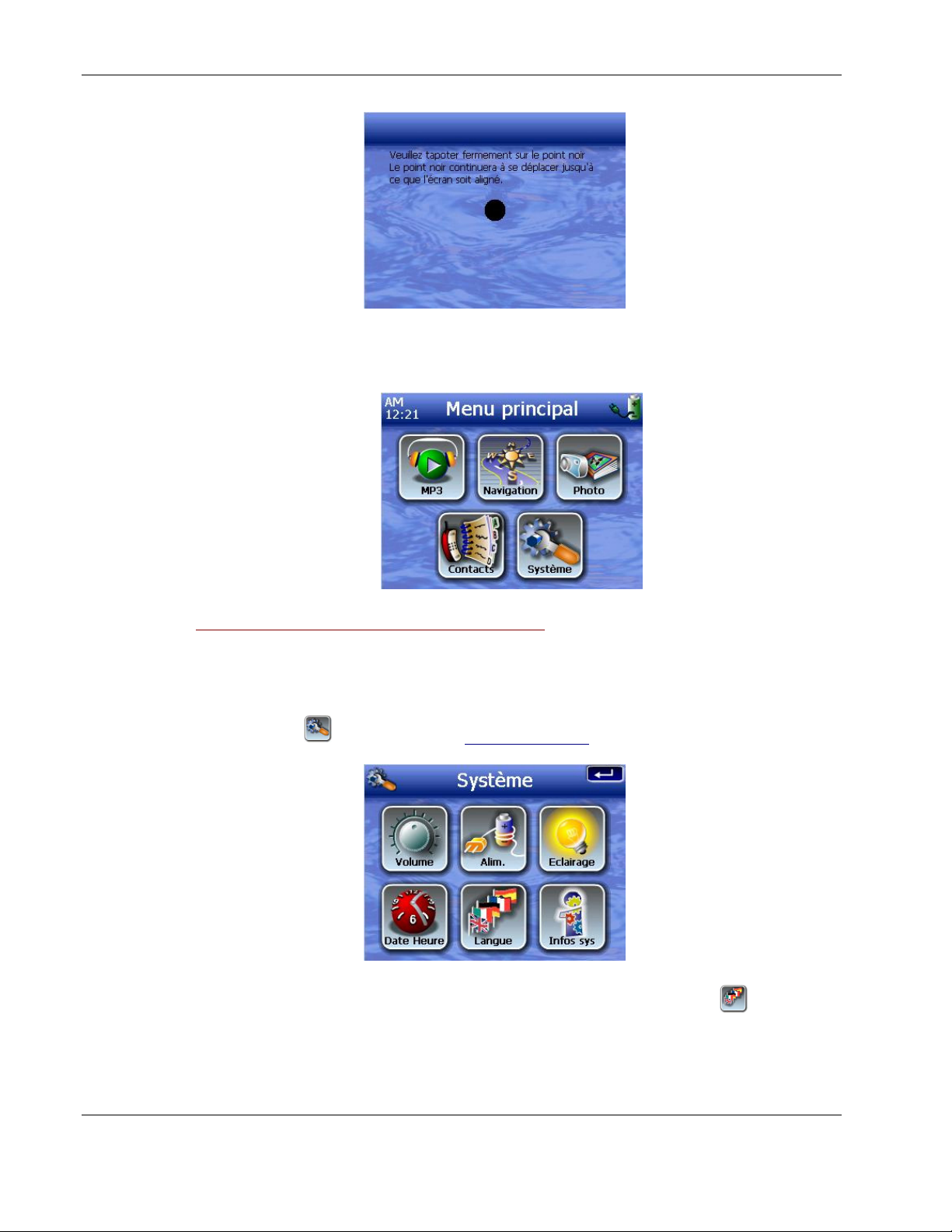
Pour commencer...
Après avoir calibré l’écran, le panneau du Menu principal s’affiche. On
l’appelle aussi le panneau d’Accueil.
Pour configurer les paramètres du système :
Si vous souhaitez utiliser immédiatement votre Acer d100, il est recommandé
de configurer d’abord les paramètres de langue et de date/heures. Les
autres préférences utilisateur peuvent être configurées plus tard.
1. Tapez sur
sur le panneau Menu principal.
2. Pour définir les paramètres de langue du système, tapez sur
12 Navigateur portable Acer d100
.
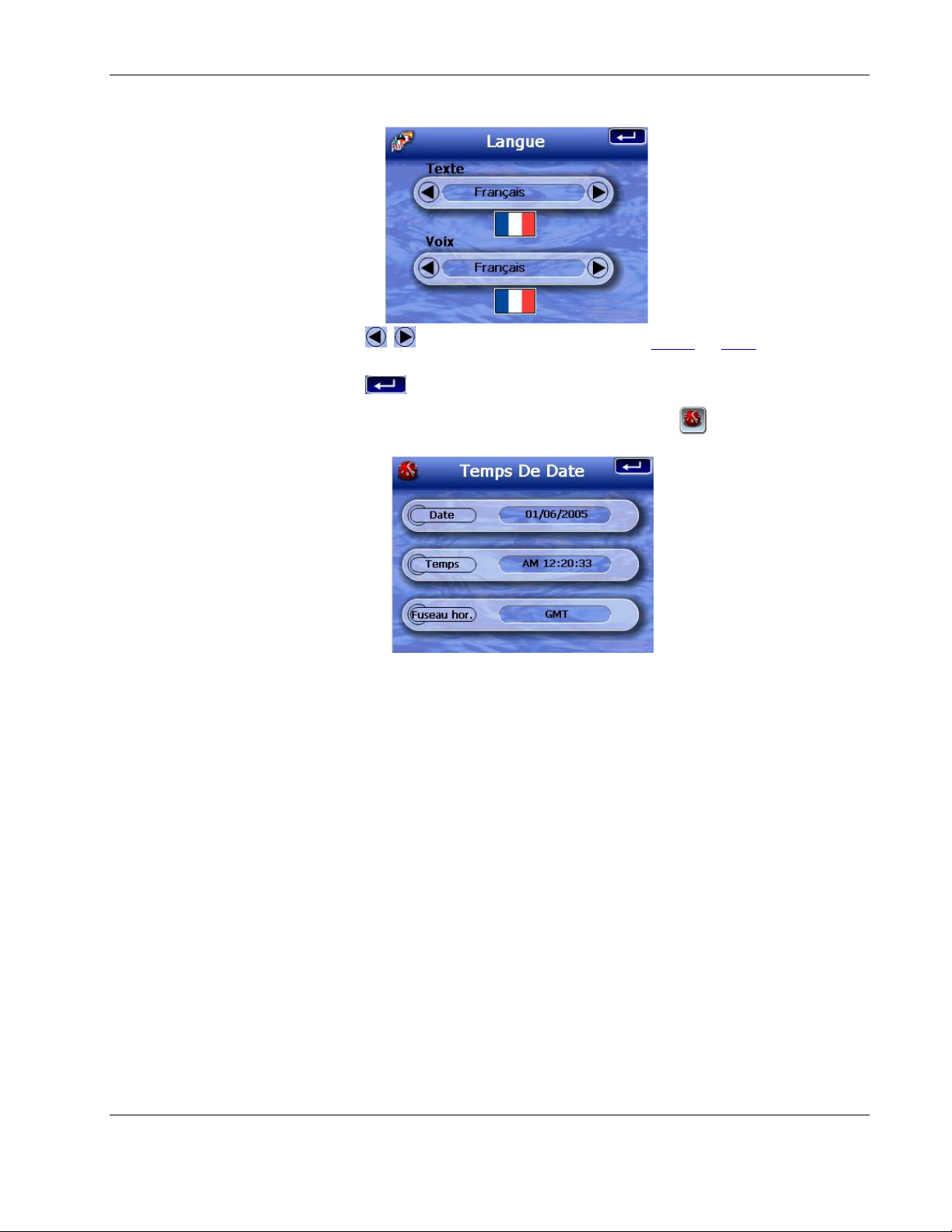
Pour commencer...
a. Tapez sur
/ au-dessous des paramètres Texte et Voix jusqu’à ce
que la langue de votre choix soit affichée.
b. Tapez sur
3. Pour définir la date et l’heure du système, tapez sur
pour appliquer les modifications.
.
Navigateur portable Acer d100 13
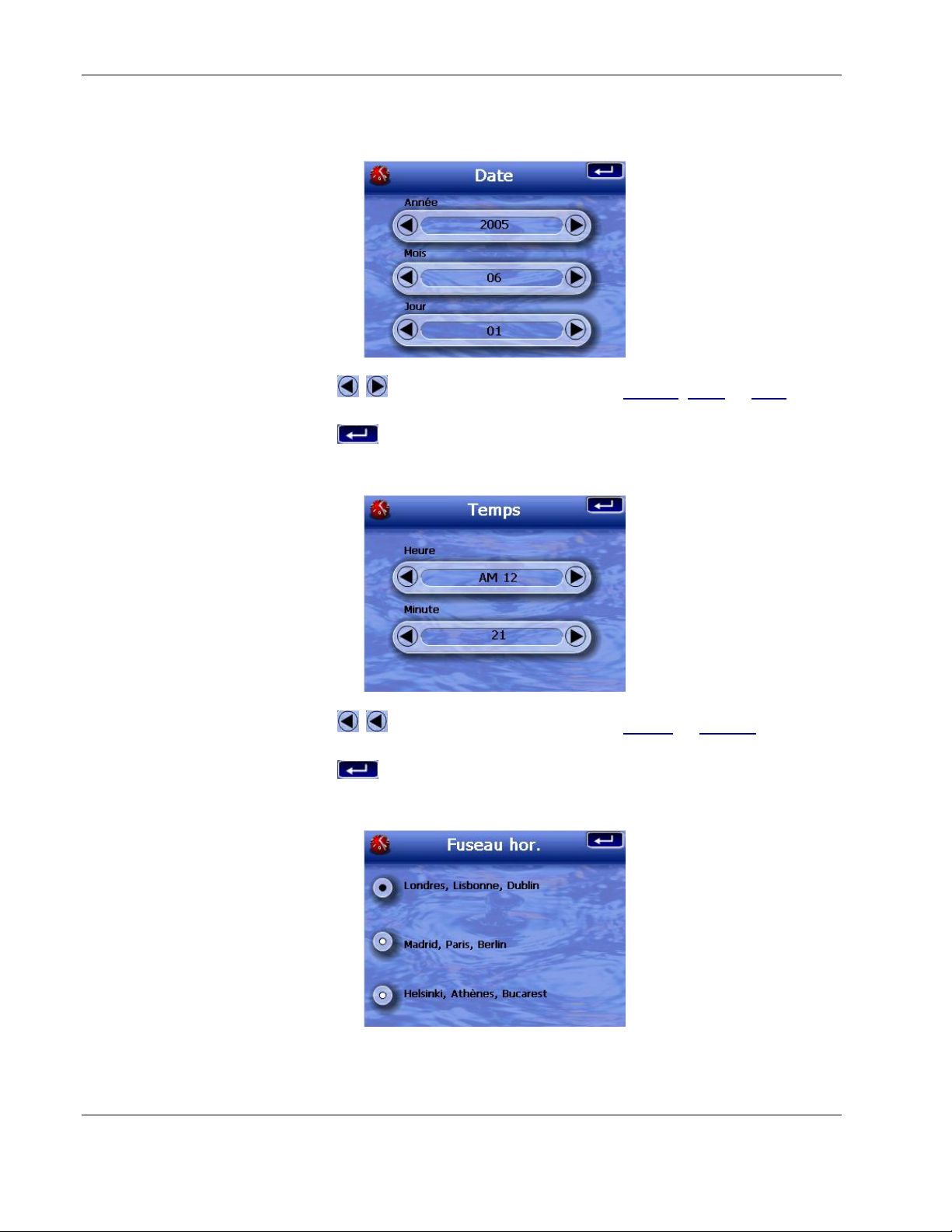
Pour commencer...
4. Tapez sur Date.
a. Tapez sur
/ au-dessous des paramètres Année, Mois et Jour pour
définir les valeurs de la date.
b. Tapez sur
pour appliquer les modifications.
5. Tapez sur Temps.
a. Tapez sur
/ au-dessous des paramètres Heure et Minute pour
définir les valeurs de l’heure.
b. Tapez sur
pour appliquer les modifications.
6. Tapez sur Fuseau hor.
a. Tapez sur la case d’option pour le fuseau horaire de votre choix.
14 Navigateur portable Acer d100
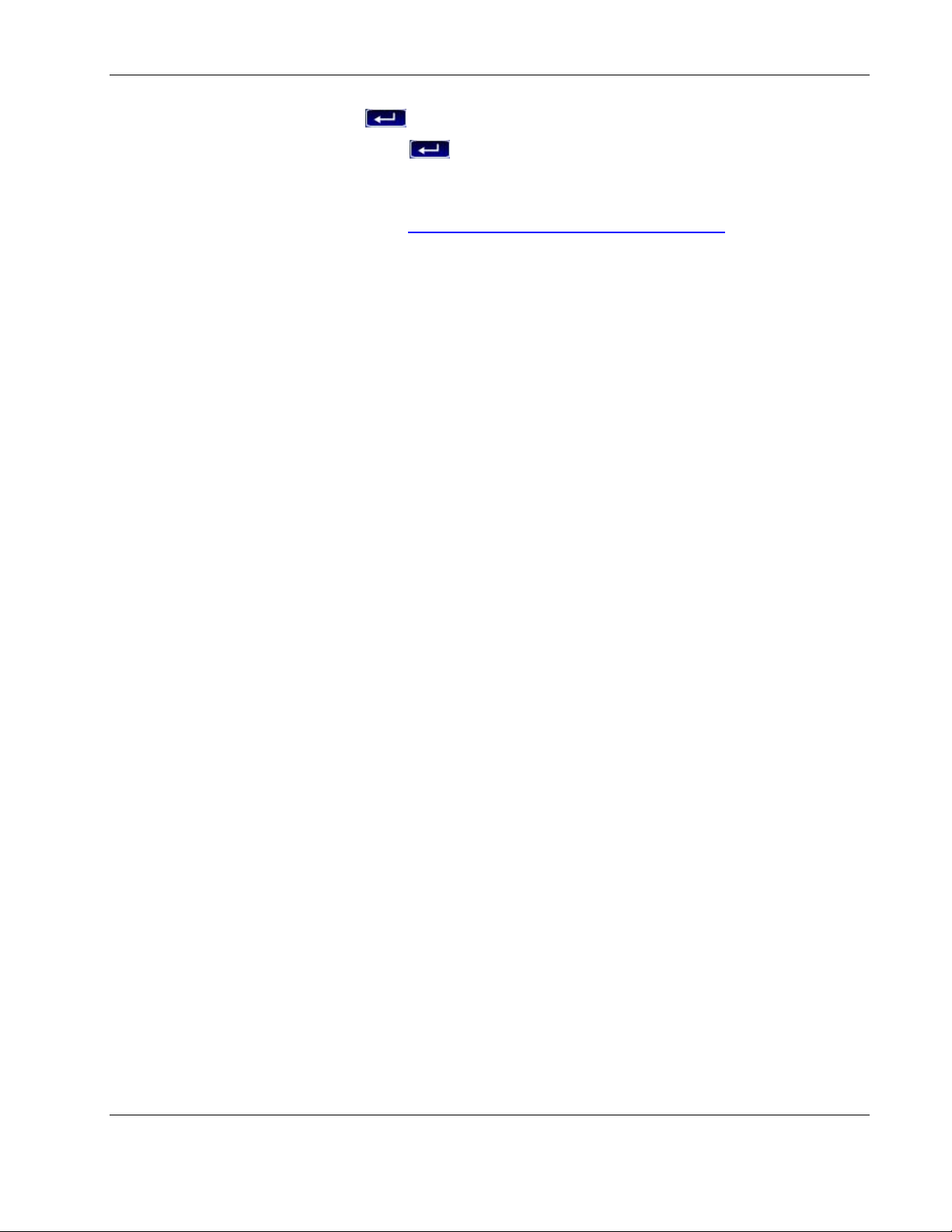
b. Tapez sur pour appliquer les modifications.
Pour commencer...
7. Tapez deux fois sur
pour appliquer les modifications et retourner au
panneau du Menu principal.
Pour plus d’informations sur les autres options de configuration du
système, allez au « Chapitre 5 – Configuration du système
».
Félicitations ! Votre nouveau Acer d100 est maintenant prêt pour
l’utilisation. Passez au « Chapitre 2 – Bases du Acer d100 » pour plus
d’informations sur l’interface utilisateur de l’appareil, ou vous pouvez
consulter le
Guide de démarrage rapide de Destinator DS
pour
commencer à utiliser l’appareil en mode de navigation.
Navigateur portable Acer d100 15
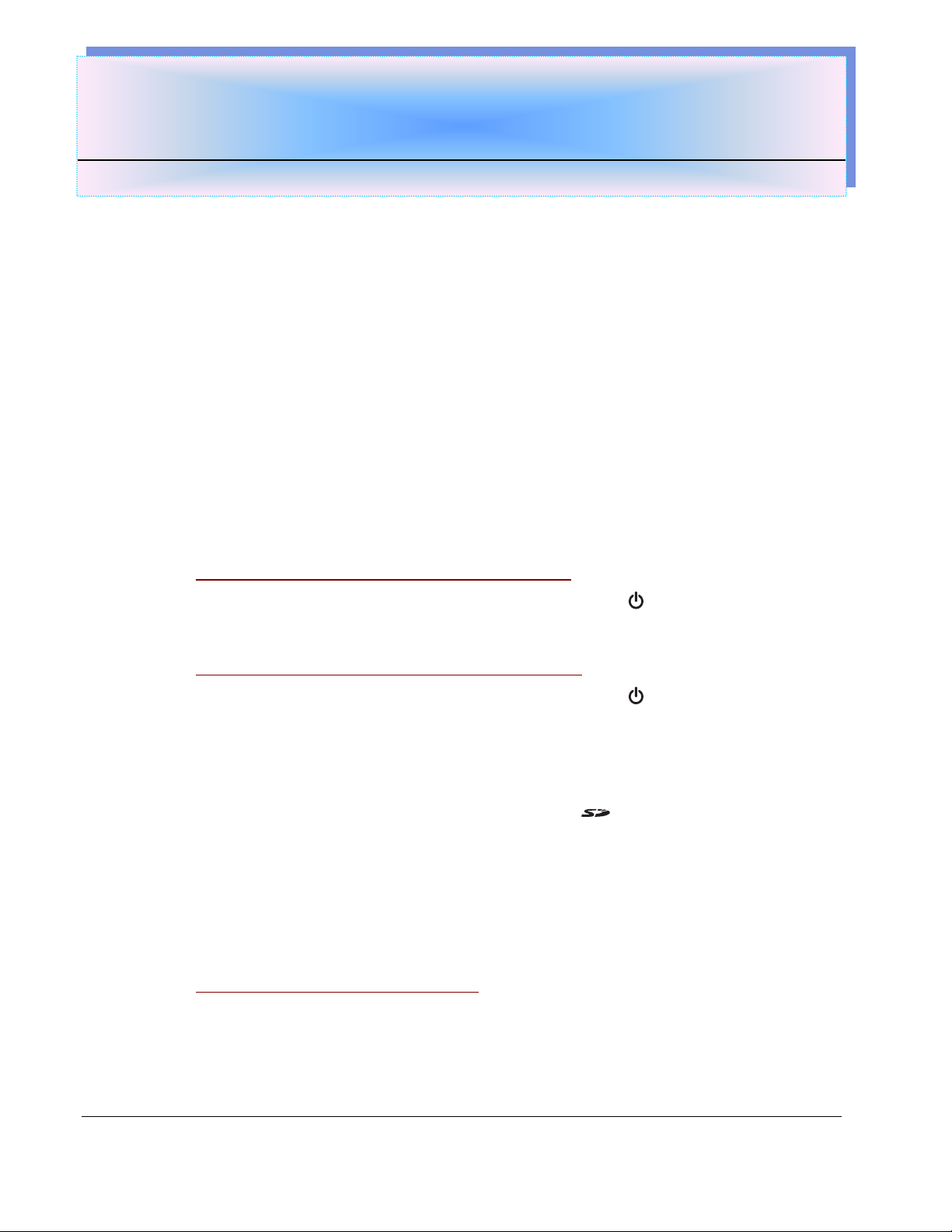
C
H
A
C
H
A
PII
P
T
T
R
E 22
R
E
Bases du Acer d100
Ce chapitre décrit les procédures matérielles de base pour utiliser votre
Acer d100. Des informations sur l’interface de commande de l’appareil sont
également présentées.
Interface matérielle
Utilisation du rétroéclairage de l’écran tactile
Dans certaines conditions d’éclairage, il peut être difficile de voir les
informations sur votre appareil. Dans ce cas, utilisez le rétroéclairage pour
illuminer l’écran tactile.
Pour activer le rétroéclairage de l’écran tactile :
• Appuyez et maintenez le bouton d’alimentation
rétroéclairage s'allume.
Pour éteindre le rétroéclairage de l’écran tactile :
• Appuyez et maintenez le bouton d’alimentation
rétroéclairage s'éteigne.
Utilisation de l’emplacement SD/MMC
Votre Acer d100 a un emplacement SD/MMC compatible avec un
grand nombre de cartes de stockage SD et MMC que vous pouvez utiliser
pou sauvegarder ou transférer les fichiers ou les données.
De plus, le système de navigation GPS du Acer d100 a son cœur dans le
programme Destinator DS. L’utilisation du programme nécessite de charger
les cartes numériques disponibles dans la
l’appareil.
Pour insérer une carte de stockage :
• Tenez l’appareil fermement, puis poussez la carte dans l’emplacement
jusqu’à entendre un son émis par le système. Cela signifie que la carte est
jusqu’à ce que le
jusqu’à ce que le
carte SD Destinator DS
fournie avec
16 Navigateur portable Acer d100
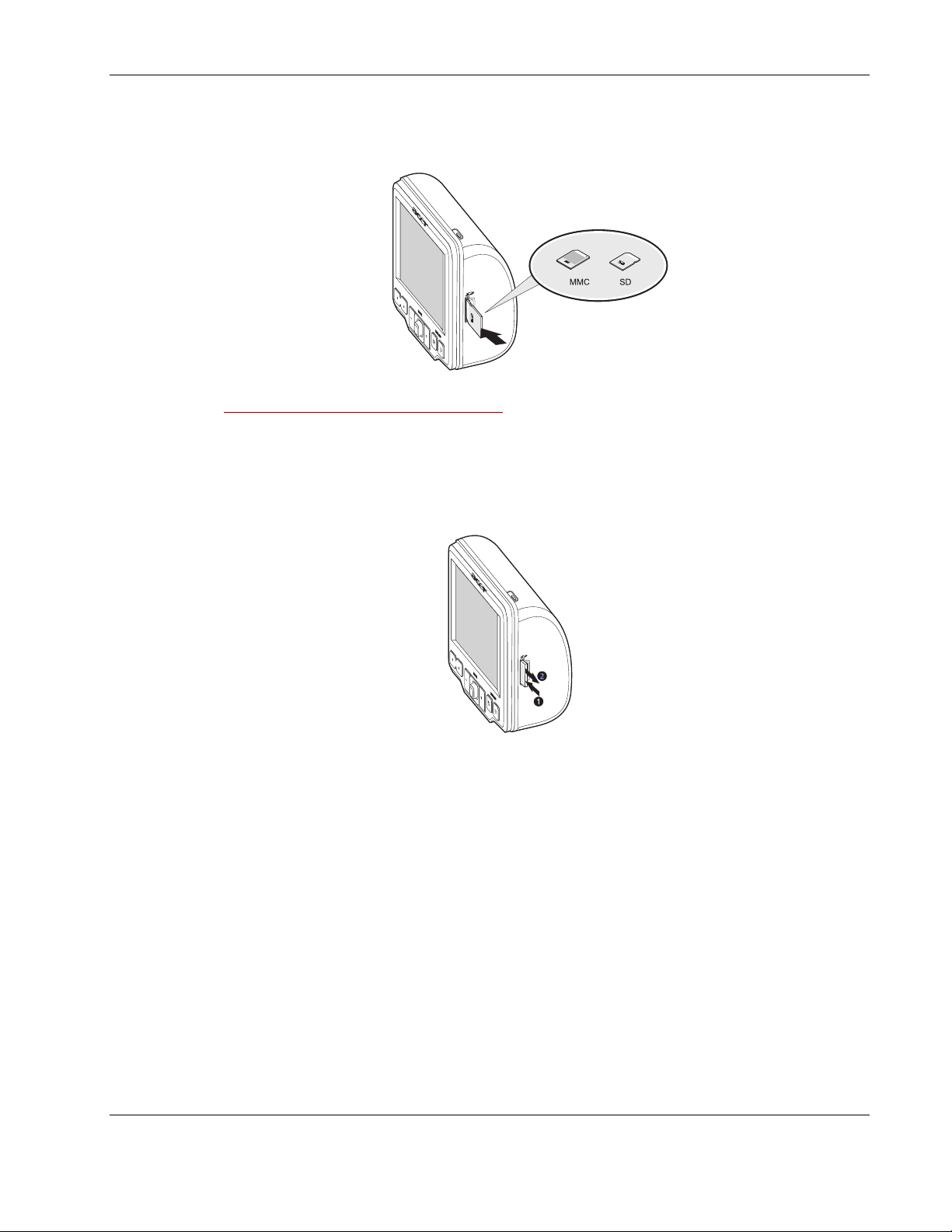
Bases du Acer d100
bien insérée dans l’emplacement. La carte est bien en place, lorsqu’elle
ne dépasse pas de l’emplacement.
Pour retirer une carte de stockage :
1. Tenez l’appareil fermement, puis poussez contre le haut de la carte,
comme si vous la poussiez plus loin dans l’emplacement, ce qui éjecte la
carte. Un son émis par le système signale que la carte a été libérée.
2. Retirez la carte doucement de l’emplacement.
Navigateur portable Acer d100 17
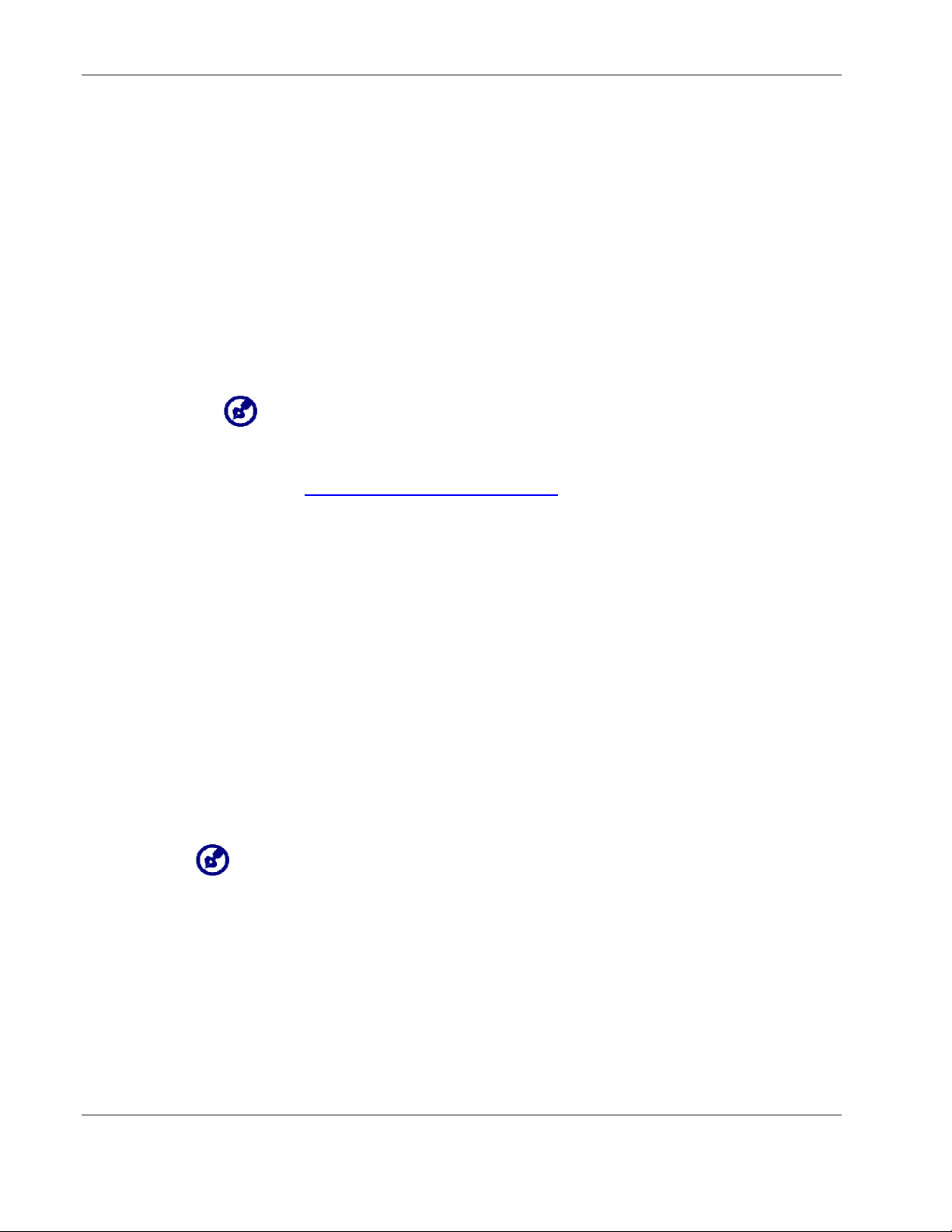
Bases du Acer d100
Établissement d’une connexion appareil ordinateur
Le câble USB fourni avec votre appareil permet de connecter l’appareil à
votre ordinateur. L’Explorateur de fichiers affiche le Acer d100 comme
appareil de stockage de masse USB, la carte SD/MMC étant présentée
comme un sous-dossier. Une fois connecté, vous pouvez :
• Utiliser l’Explorateur de fichiers pour copier des fichiers musicaux
numériques et images dans la carte SD/MMC de l’appareil et y accéder
en mode Multimédia.
Il est recommandé d’organiser les fichiers en sous-dossiers. Ils serviront de
sélections et d’albums lorsque vous accédez aux fichiers depuis votre
appareil.
Pour permettre l’accès aux fichiers multimédia depuis votre appareil, ils doivent
être situés sur la carte SD/MMC, et pas sur la mémoire de l’appareil.
Allez au « Chapitre 4 – Mode Multimédia
» pour plus d’informations sur le
travail en mode Multimédia.
• Rechargez l’appareil via la connexion USB
• Utilisez Acer d100 Contacts Exchange pour importer/exporter des
informations de contact entre votre appareil et votre ordinateur
• Utilisez ActiveSync pour synchroniser les informations de contact situées
sur votre appareil et votre ordinateur
Reportez-vous au « Chapitre 3 – Gestion des Contacts » pour plus
d’informations sur l’importation/exportation des informations de contact
ainsi que la synchronisation.
Installation de Microsoft® ActiveSync®
Utilisez Microsoft ActiveSync pour échanger des informations entre votre
Acer d100 et un ordinateur sous Microsoft Windows.
Si vous avez une version antérieure de Microsoft ActiveSync installée sur votre
ordinateur, désinstallez-la d’abord avant d’installer la version 3.8 de Microsoft
ActiveSync depuis le CD d’accompagnement du Acer d100.
18 Navigateur portable Acer d100
